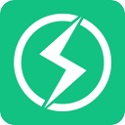-
安全下载
winimge
 大小:0.7MB更新时间:2022-03-08软件授权:国产软件
winimge官方版是一款专业实用的img镜像管理工具。winimge最新版软件能够帮助用户快速的创建新的磁盘映像,将文件夹制成Image镜像文件,再完整复制到另外一个硬盘上。通过winimge软件用户可以读取和编辑许多图像格式和文件系统,目前支持win7、win8、win10等系统。 winimge软件介绍 WinImage是一个强大的磁盘实用工具,它允许用户创建一张软盘的映像,从映像中提取文件,创建一个空的映像,把一个镜象恢复到空白的软盘上,等等。它还支持很多标准和非标准的磁盘格式,包括微软的DMF格式。它如同 ghost是一套可将文件或是文件夹制成Image文件的程序,然后完整复制至另一硬 的工具,它与ghost不同的是,它可直接将映像文件分割成数快存储至A磁盘中,另外程序提供制作与还原程序、使用起来相当的方便。 winimge软件功能 1.整理磁盘映像 2.创建空的磁盘映像 3.更改磁盘映像格式 4.从磁盘映像中提取文件 5.注入现有的磁盘映像文件和目录 6.一个强大的“批次助理”模式,让您自动完成许多操作等 7.从一个可移动驱动器(如USB驱动器),CD-ROM,软盘创建一个磁盘映像 winimge软件特色 把软盘保存为映像文件 可以将软盘内容以磁盘映像文件的形式保存在硬盘上,这样就算软盘损坏(软盘很容易损坏),我们也可以随时恢复。将软盘(如Windows 98启动盘)插入到软驱中,启动软件,单击勾选“磁盘→使用磁盘A:”,再单击“磁盘→读取磁盘”,这时Windows 98盘中的内容就显示在软件窗口中了。单击工具栏上的“保存”按钮即可弹出制作磁盘映像文件的对话框,在“文件名”栏中输入映像文件名,在“保存类型”栏中选择一定文件格式,其中IMA为普通映像文件格式,IMZ则为压缩映像文件格式,如win98.ima。之后单击“保存”按钮即可。 编辑映像文件 右击文件,选择“提取文件”、“删除文件”或“文件属性”,可以方便地将文件从映像文件中提取、删除,或修改文件名、时间等文件属性。单击“映像→加入”或“加入一个文件夹”可以往映像文件中添加内容。 将映像文件写入软盘 单击工具栏上的“打开”按钮,将前面制作的映像文件win98.ima加载到软件中。单击“写入磁盘”按钮,即可将映像文件还原写入到软盘中,一张Windows 98启动盘就制作成功了。 制作和查看ISO 将光盘插入到光驱中,单击“磁盘→创建光盘ISO映像”,选择光驱,并设置iso文件的保存路径,最后单击“确定”即可生成ISO文件。单击“打开”按钮,再选择ISO文件,即可查看ISO文件中的内容,可以提取ISO中的文件,但不能修改,也不能保存。生成的ISO文件可以被Daemon Tools等软件识别成虚拟光驱,可在NeroBurning-Rom中刻录成光盘。 为映像文件加密 如果映像文件中保存了很重要的信息,那可以用加密功能。在保存或另存IMA、IMZ等文件时,单击“保存”下面的“密码”按钮,再两次输入密码即可。此后生成的映像文件再用软件打开时,就需要输入密码才能看到内容。 winimge更新日志 1.修复若干bug; 2.优化细节问题; 华军小编推荐: 放眼望去,互联网与本软件类似的软件到处都是,如果您用不习惯这个软件,不妨来试试{recommendWords}等软件,希望您能喜欢!
大小:0.7MB更新时间:2022-03-08软件授权:国产软件
winimge官方版是一款专业实用的img镜像管理工具。winimge最新版软件能够帮助用户快速的创建新的磁盘映像,将文件夹制成Image镜像文件,再完整复制到另外一个硬盘上。通过winimge软件用户可以读取和编辑许多图像格式和文件系统,目前支持win7、win8、win10等系统。 winimge软件介绍 WinImage是一个强大的磁盘实用工具,它允许用户创建一张软盘的映像,从映像中提取文件,创建一个空的映像,把一个镜象恢复到空白的软盘上,等等。它还支持很多标准和非标准的磁盘格式,包括微软的DMF格式。它如同 ghost是一套可将文件或是文件夹制成Image文件的程序,然后完整复制至另一硬 的工具,它与ghost不同的是,它可直接将映像文件分割成数快存储至A磁盘中,另外程序提供制作与还原程序、使用起来相当的方便。 winimge软件功能 1.整理磁盘映像 2.创建空的磁盘映像 3.更改磁盘映像格式 4.从磁盘映像中提取文件 5.注入现有的磁盘映像文件和目录 6.一个强大的“批次助理”模式,让您自动完成许多操作等 7.从一个可移动驱动器(如USB驱动器),CD-ROM,软盘创建一个磁盘映像 winimge软件特色 把软盘保存为映像文件 可以将软盘内容以磁盘映像文件的形式保存在硬盘上,这样就算软盘损坏(软盘很容易损坏),我们也可以随时恢复。将软盘(如Windows 98启动盘)插入到软驱中,启动软件,单击勾选“磁盘→使用磁盘A:”,再单击“磁盘→读取磁盘”,这时Windows 98盘中的内容就显示在软件窗口中了。单击工具栏上的“保存”按钮即可弹出制作磁盘映像文件的对话框,在“文件名”栏中输入映像文件名,在“保存类型”栏中选择一定文件格式,其中IMA为普通映像文件格式,IMZ则为压缩映像文件格式,如win98.ima。之后单击“保存”按钮即可。 编辑映像文件 右击文件,选择“提取文件”、“删除文件”或“文件属性”,可以方便地将文件从映像文件中提取、删除,或修改文件名、时间等文件属性。单击“映像→加入”或“加入一个文件夹”可以往映像文件中添加内容。 将映像文件写入软盘 单击工具栏上的“打开”按钮,将前面制作的映像文件win98.ima加载到软件中。单击“写入磁盘”按钮,即可将映像文件还原写入到软盘中,一张Windows 98启动盘就制作成功了。 制作和查看ISO 将光盘插入到光驱中,单击“磁盘→创建光盘ISO映像”,选择光驱,并设置iso文件的保存路径,最后单击“确定”即可生成ISO文件。单击“打开”按钮,再选择ISO文件,即可查看ISO文件中的内容,可以提取ISO中的文件,但不能修改,也不能保存。生成的ISO文件可以被Daemon Tools等软件识别成虚拟光驱,可在NeroBurning-Rom中刻录成光盘。 为映像文件加密 如果映像文件中保存了很重要的信息,那可以用加密功能。在保存或另存IMA、IMZ等文件时,单击“保存”下面的“密码”按钮,再两次输入密码即可。此后生成的映像文件再用软件打开时,就需要输入密码才能看到内容。 winimge更新日志 1.修复若干bug; 2.优化细节问题; 华军小编推荐: 放眼望去,互联网与本软件类似的软件到处都是,如果您用不习惯这个软件,不妨来试试{recommendWords}等软件,希望您能喜欢! -
安全下载
Ventoy2disk
 大小:15.03MB更新时间:2022-02-18软件授权:国产软件
Ventoy2disk官方版是款针对电脑插入U盘所打造的U盘启动工具。Ventoy2disk电脑版可以帮助用户快速制作一个可以重装系统的U盘启动盘,帮助用户快速复制文件。Ventoy2disk还可以帮助用户启动U盘中的iso文件,并且其还支持大于4GB的ISO镜像。其不借助其他引导程序,保留ISO文件原始启动菜单,支持大部分常见操作系统。 Ventoy2disk软件介绍 Ventoy2disk又叫Ventoy,是最近新推出的一款开源U盘启动工具,功能非常强大,使用该软件只需要U盘中有iso文件直接就可以进行启动,相比较传统的U盘启动工具,这款软件更加快速好用,有需要的可以下载使用。 是不是经常为了体验各种系统而被动格式化U盘而烦恼,有了"Ventoy"这一切烦恼不复存在,无差异支持LegacyBIOS和UEFI模式,可以直接拷贝多个不同种类的OS镜像或PE镜像,装机测试系统两不耽误,以后再也不用重新拷贝系统了。 Ventoy2disk软件特点 完全开源免费,使用简单 快速,你拷贝有多快就有多快 直接从ISO文件启动,无需解开 无差异支持LegacyBIOS和UEFI模式 支持大于4GB的ISO镜像 不借助其他引导程序,保留ISO文件原始启动菜单 支持大部分常见操作系统 不只是启动,而是完整的安装过程 提出“VentoyCompatible”概念 支持插件扩展 启动时U盘支持写保护 不影响U盘作为普通存储介质的使用 版本升级时U盘文件可安全保留 无需跟随特定操作系统版本升级而升级 Ventoy2disk支持系统 窗户 Windows7、Windows8、Windows8.1、Windows10、WindowsServer2012、WindowsServer2012R2、WindowsServer2016、WindowsServer2019 Linux系统 Debian、Ubuntu、Deepin、UOS、CentOS、RHEL、Fedora、SLES、openSUSE、MXLinux、Manjaro、Syntos、LinuxMint、ElementaryOS、Solus、Zorin、antiX、PClinuxOS、Arch、ArcoLinux、Kali、Mageia、Slackware、Q4OS、Archman、Gentoo、NixOSUbuntuKylin、Bluestar、OpenMandriva、ExTiX、Netrunner、Nitrux、LinuxLite、ParrotOS、Qubes、PopOS、ROSA,VoidLinux、旅行者、Feren、ArchBang、LXLE、Sabayon、Scientific、alpine、ClearOS、CloneZilla、TinyCore。。。。。。 其他 VMwareESXi、CitrixXenServer Ventoy2disk安装步骤 1、在华军软件园下载Ventoy2disk软件 2、解压软件后看见Ventoy2disk.exe应用程序 3、双击打开Ventoy2disk.exe应用程序 4、Ventoy2disk软件为绿色软件,打开就可以使用了 Ventoy2disk使用说明 只需要把ISO文件拷贝到U盘里就可以启动了,你可以同时拷贝多个不同种类的OS镜像,启动时通过菜单选择。支持Legacy+UEFI。 Ventoy2disk更新日志 1.修改用户提交bug 2.添加新功能 特别说明: 您好,您即将使用的软件为辅助类工具,可能会被各大杀毒软件进行拦截和查杀,该软件可能存在使用风险,请注意规避,如果您想继续使用建议关闭各种杀毒软件后使用。 附软件包解压密码:www.onlinedown.net 华军小编推荐: Ventoy2disk专业、操作简单、功能强大,软件届的翘楚之一,欢迎大家下载,本站还提供{recommendWords}等供您下载。
大小:15.03MB更新时间:2022-02-18软件授权:国产软件
Ventoy2disk官方版是款针对电脑插入U盘所打造的U盘启动工具。Ventoy2disk电脑版可以帮助用户快速制作一个可以重装系统的U盘启动盘,帮助用户快速复制文件。Ventoy2disk还可以帮助用户启动U盘中的iso文件,并且其还支持大于4GB的ISO镜像。其不借助其他引导程序,保留ISO文件原始启动菜单,支持大部分常见操作系统。 Ventoy2disk软件介绍 Ventoy2disk又叫Ventoy,是最近新推出的一款开源U盘启动工具,功能非常强大,使用该软件只需要U盘中有iso文件直接就可以进行启动,相比较传统的U盘启动工具,这款软件更加快速好用,有需要的可以下载使用。 是不是经常为了体验各种系统而被动格式化U盘而烦恼,有了"Ventoy"这一切烦恼不复存在,无差异支持LegacyBIOS和UEFI模式,可以直接拷贝多个不同种类的OS镜像或PE镜像,装机测试系统两不耽误,以后再也不用重新拷贝系统了。 Ventoy2disk软件特点 完全开源免费,使用简单 快速,你拷贝有多快就有多快 直接从ISO文件启动,无需解开 无差异支持LegacyBIOS和UEFI模式 支持大于4GB的ISO镜像 不借助其他引导程序,保留ISO文件原始启动菜单 支持大部分常见操作系统 不只是启动,而是完整的安装过程 提出“VentoyCompatible”概念 支持插件扩展 启动时U盘支持写保护 不影响U盘作为普通存储介质的使用 版本升级时U盘文件可安全保留 无需跟随特定操作系统版本升级而升级 Ventoy2disk支持系统 窗户 Windows7、Windows8、Windows8.1、Windows10、WindowsServer2012、WindowsServer2012R2、WindowsServer2016、WindowsServer2019 Linux系统 Debian、Ubuntu、Deepin、UOS、CentOS、RHEL、Fedora、SLES、openSUSE、MXLinux、Manjaro、Syntos、LinuxMint、ElementaryOS、Solus、Zorin、antiX、PClinuxOS、Arch、ArcoLinux、Kali、Mageia、Slackware、Q4OS、Archman、Gentoo、NixOSUbuntuKylin、Bluestar、OpenMandriva、ExTiX、Netrunner、Nitrux、LinuxLite、ParrotOS、Qubes、PopOS、ROSA,VoidLinux、旅行者、Feren、ArchBang、LXLE、Sabayon、Scientific、alpine、ClearOS、CloneZilla、TinyCore。。。。。。 其他 VMwareESXi、CitrixXenServer Ventoy2disk安装步骤 1、在华军软件园下载Ventoy2disk软件 2、解压软件后看见Ventoy2disk.exe应用程序 3、双击打开Ventoy2disk.exe应用程序 4、Ventoy2disk软件为绿色软件,打开就可以使用了 Ventoy2disk使用说明 只需要把ISO文件拷贝到U盘里就可以启动了,你可以同时拷贝多个不同种类的OS镜像,启动时通过菜单选择。支持Legacy+UEFI。 Ventoy2disk更新日志 1.修改用户提交bug 2.添加新功能 特别说明: 您好,您即将使用的软件为辅助类工具,可能会被各大杀毒软件进行拦截和查杀,该软件可能存在使用风险,请注意规避,如果您想继续使用建议关闭各种杀毒软件后使用。 附软件包解压密码:www.onlinedown.net 华军小编推荐: Ventoy2disk专业、操作简单、功能强大,软件届的翘楚之一,欢迎大家下载,本站还提供{recommendWords}等供您下载。 -
安全下载
快速搜索中文版(quick search)
 大小:8.73MB更新时间:2022-10-28软件授权:国产软件
快速搜索中文版(quicksearch)最新版是一款本地硬盘文件搜索工具。快速搜索中文版(quick search)官方版通过输入关键词来查找特定文件,速度远远超过系统本身自带搜索功能,支持根据文件类型进行分类。快速搜索中文版(quick search)还可以根据文件类型进行分类,更可以自定义文件类型,绝对是快狠准的搜索利器。 快速搜索中文版(quicksearch)软件介绍 快速搜索中文版(quick search)是一款本地硬盘文件搜索工具,通过输入关键词来查找特定文件,速度远远超过系统本身自带搜索功能,支持根据文件类型进行分类。 快速搜索中文版(quicksearch)基于关键词(文件名)来快速定位文件和文件夹,输入关键词后,快速搜索中文版(quick search)就即时显示所有的匹配结果,实现即输即搜,并可分类检索,分别查找快捷方式、文件夹、文档、图片、视频、音乐等文件类型。 快速搜索中文版(quicksearch)软件特色 支持NTFS和FAT32文件系统 能监控文件系统变化,并反应到搜索结果中 有迷你模式和完整模式两种界面模式 迷你模式下,有搜索结果时自动弹出列表,无结果时隐藏列表 默认搜索所有文件类型,也可以搜索特定类型文件 能自定义搜索分类,搜索指定的文件类型。 QuickSearch不足或者可以改进的地方 实时搜索速度比Everything稍缓,但也已足够飞快 内存及CPU占用稍多 搜索结果列表滚动不流畅 不能最小化到系统托盘 界面可定制性不灵活,如不能调整迷你模式大小。 快速搜索中文版(quicksearch)使用方法 1.运行QuickSearch后,在Options-General-Language切换为简体中文界面。 2.在上方输入要搜索的文件名。 3.在左边勾选文件的类型。 快速搜索中文版(quicksearch)更新日志 将bug扫地出门进行到底 优化用户反馈的问题,提升细节体验 华军小编推荐: 快速搜索中文版(quicksearch)这种类型的软件小编已经用了挺多年的了,但是还是这个软件最好用,{recommendWords}也是不错的软件,推荐同学们下载使用。
大小:8.73MB更新时间:2022-10-28软件授权:国产软件
快速搜索中文版(quicksearch)最新版是一款本地硬盘文件搜索工具。快速搜索中文版(quick search)官方版通过输入关键词来查找特定文件,速度远远超过系统本身自带搜索功能,支持根据文件类型进行分类。快速搜索中文版(quick search)还可以根据文件类型进行分类,更可以自定义文件类型,绝对是快狠准的搜索利器。 快速搜索中文版(quicksearch)软件介绍 快速搜索中文版(quick search)是一款本地硬盘文件搜索工具,通过输入关键词来查找特定文件,速度远远超过系统本身自带搜索功能,支持根据文件类型进行分类。 快速搜索中文版(quicksearch)基于关键词(文件名)来快速定位文件和文件夹,输入关键词后,快速搜索中文版(quick search)就即时显示所有的匹配结果,实现即输即搜,并可分类检索,分别查找快捷方式、文件夹、文档、图片、视频、音乐等文件类型。 快速搜索中文版(quicksearch)软件特色 支持NTFS和FAT32文件系统 能监控文件系统变化,并反应到搜索结果中 有迷你模式和完整模式两种界面模式 迷你模式下,有搜索结果时自动弹出列表,无结果时隐藏列表 默认搜索所有文件类型,也可以搜索特定类型文件 能自定义搜索分类,搜索指定的文件类型。 QuickSearch不足或者可以改进的地方 实时搜索速度比Everything稍缓,但也已足够飞快 内存及CPU占用稍多 搜索结果列表滚动不流畅 不能最小化到系统托盘 界面可定制性不灵活,如不能调整迷你模式大小。 快速搜索中文版(quicksearch)使用方法 1.运行QuickSearch后,在Options-General-Language切换为简体中文界面。 2.在上方输入要搜索的文件名。 3.在左边勾选文件的类型。 快速搜索中文版(quicksearch)更新日志 将bug扫地出门进行到底 优化用户反馈的问题,提升细节体验 华军小编推荐: 快速搜索中文版(quicksearch)这种类型的软件小编已经用了挺多年的了,但是还是这个软件最好用,{recommendWords}也是不错的软件,推荐同学们下载使用。 -
安全下载
USBMON(U盘解除写保护工具)
 大小:0.2MB更新时间:2023-12-12软件授权:国产软件
USBMON最新版是一款简单实用的解除U盘写保护工具。U盘解除写保护工具官方版支持实时监控U盘病毒,用户还可以对U盘进行非物理写保护和文件目录强制删除等操作。通过U盘解除写保护工具用户可以了解U盘的一切行径,使其能够正常的工作,最大程度的保护U盘的安全。华军软件园为你提供USBMON(U盘解除写保护工具)2023免费下载,快来体验吧! USBMON(U盘解除写保护工具)软件介绍 usbmon是一款非常优秀的u盘写保护工具,它不仅能够监控U盘病毒的一举一动,还能够轻松实现U盘非物理写保护以及文件目录强制删除等功能。如果您在介入U盘活SD卡的时候,提示写保护无法复制或者删除文件等等状况,那么使用usbmon就可以有效解决这个问题了,他可以帮助用户解除U盘的写保护,让U盘正常运行。 USBMON(U盘解除写保护工具)软件功能 1.IFEO映象劫持保护(适用于WIN2000以上系统,不懂不要使用!) 2.U盘非物理写保护,是针对一些不具备写保护开关的U盘设计的.此功能通过软件的方法,对U盘进行写操作的保护,设置和取消此功能,可能需要重新插拔一次U盘才可生效! 3.比较重要的功能:取消写保护功能也可以用来修复一些病毒恶意地使U盘无法写入的问题!此功能请在WindowsXPSP2以上系统中使用! 4.还可以设置启动自动开启系统日期保护 USBMON(U盘解除写保护工具)软件特色 功能齐全、绿色小巧的u盘写保护软件,它可以实时监控u盘一切行径,帮助用户解除u盘写保护,解决u盘写保护无法复制或者删除文件的情况,让u盘正常运行。软件还有常规监控、日期监控、程式设置等功能,只为保护你的u盘安全。 USBMON(U盘解除写保护工具)安装步骤 1.在华军软件园下载USBMON最新版的安装包 2.下载后,将压缩包解压到以此软件命名的文件夹内 3.打开文件夹,双击“exe”程序 4.USBMON为绿色软件,无需安装即可使用 USBMON(U盘解除写保护工具)更新日志 1:全新界面,清爽,简单,高效 2:性能越来越好 华军小编推荐: 经过官方的不断改良之后,USBMON(U盘解除写保护工具)已经能够满足您的所有需求,快来下载体验一下吧。当然本站还为您精心准备了{recommendWords}
大小:0.2MB更新时间:2023-12-12软件授权:国产软件
USBMON最新版是一款简单实用的解除U盘写保护工具。U盘解除写保护工具官方版支持实时监控U盘病毒,用户还可以对U盘进行非物理写保护和文件目录强制删除等操作。通过U盘解除写保护工具用户可以了解U盘的一切行径,使其能够正常的工作,最大程度的保护U盘的安全。华军软件园为你提供USBMON(U盘解除写保护工具)2023免费下载,快来体验吧! USBMON(U盘解除写保护工具)软件介绍 usbmon是一款非常优秀的u盘写保护工具,它不仅能够监控U盘病毒的一举一动,还能够轻松实现U盘非物理写保护以及文件目录强制删除等功能。如果您在介入U盘活SD卡的时候,提示写保护无法复制或者删除文件等等状况,那么使用usbmon就可以有效解决这个问题了,他可以帮助用户解除U盘的写保护,让U盘正常运行。 USBMON(U盘解除写保护工具)软件功能 1.IFEO映象劫持保护(适用于WIN2000以上系统,不懂不要使用!) 2.U盘非物理写保护,是针对一些不具备写保护开关的U盘设计的.此功能通过软件的方法,对U盘进行写操作的保护,设置和取消此功能,可能需要重新插拔一次U盘才可生效! 3.比较重要的功能:取消写保护功能也可以用来修复一些病毒恶意地使U盘无法写入的问题!此功能请在WindowsXPSP2以上系统中使用! 4.还可以设置启动自动开启系统日期保护 USBMON(U盘解除写保护工具)软件特色 功能齐全、绿色小巧的u盘写保护软件,它可以实时监控u盘一切行径,帮助用户解除u盘写保护,解决u盘写保护无法复制或者删除文件的情况,让u盘正常运行。软件还有常规监控、日期监控、程式设置等功能,只为保护你的u盘安全。 USBMON(U盘解除写保护工具)安装步骤 1.在华军软件园下载USBMON最新版的安装包 2.下载后,将压缩包解压到以此软件命名的文件夹内 3.打开文件夹,双击“exe”程序 4.USBMON为绿色软件,无需安装即可使用 USBMON(U盘解除写保护工具)更新日志 1:全新界面,清爽,简单,高效 2:性能越来越好 华军小编推荐: 经过官方的不断改良之后,USBMON(U盘解除写保护工具)已经能够满足您的所有需求,快来下载体验一下吧。当然本站还为您精心准备了{recommendWords} -
安全下载
U盘操作系统Ceedo
 大小:4.7MB更新时间:2020-12-14软件授权:国产软件
U盘操作系统Ceedo最新版是一款专业实用的U盘制作工具。U盘操作系统(Ceedo)中文版拥有傻瓜式的一键操作模式,使用方便。用户只需要将安装有Ceedo和应用程序的移动设备连接到任意计算机上,就能够使用安装在移动设备上的应用程序,软件还能被作为外部硬盘读取,将它变成你的口袋操作系统。 U盘操作系统Ceedo软件介绍 Ceedo是一个“口袋操作系统”,U盘操作系统(Ceedo)中文免费版可以实现在任何U 盘、移动硬盘等移动设备上安装应用程序,当您需要在其他计算机上运行这些程序时,就不需要在这些计算机上重复安装这些应用程序啦,您只需要将安装有Ceedo 和应用程序的移动设备连接到任意计算机上,你就可以使用安装在移动设备上的应用程序啦。当然你也可以将你的收藏、文件等收录其中。从安全角度考虑,由于使用该软件的时候,在计算机中可以说是不留痕迹,例如cookie、收藏夹、应用程序设置、游戏存档等都存在移动设备上,因此非常适合常去网吧等公共上网环境的人群使用。 U盘操作系统Ceedo安装方法 1.在华军软件园下载U盘操作系统Ceedo最新版安装包,解压后,双击exe程序,进入安装向导,单击下一步 2.阅读下列重要信息,单击下一步 3.点击“浏览”选择安装文件夹,一般默认安装在电脑C盘,推荐安装在D盘,单击下一步 4.选择附加任务,单击下一步 5.安装程序准备完毕,单击安装 6.软件正在安装,请耐心等待 7.U盘操作系统Ceedo安装完成,单击完成退出安装向导 U盘操作系统Ceedo更新日志 1.修改用户提交bug 2.添加新功能 华军小编推荐: U盘操作系统Ceedo专业、操作简单、功能强大,软件届的翘楚之一,欢迎大家下载,本站还提供{recommendWords}等供您下载。
大小:4.7MB更新时间:2020-12-14软件授权:国产软件
U盘操作系统Ceedo最新版是一款专业实用的U盘制作工具。U盘操作系统(Ceedo)中文版拥有傻瓜式的一键操作模式,使用方便。用户只需要将安装有Ceedo和应用程序的移动设备连接到任意计算机上,就能够使用安装在移动设备上的应用程序,软件还能被作为外部硬盘读取,将它变成你的口袋操作系统。 U盘操作系统Ceedo软件介绍 Ceedo是一个“口袋操作系统”,U盘操作系统(Ceedo)中文免费版可以实现在任何U 盘、移动硬盘等移动设备上安装应用程序,当您需要在其他计算机上运行这些程序时,就不需要在这些计算机上重复安装这些应用程序啦,您只需要将安装有Ceedo 和应用程序的移动设备连接到任意计算机上,你就可以使用安装在移动设备上的应用程序啦。当然你也可以将你的收藏、文件等收录其中。从安全角度考虑,由于使用该软件的时候,在计算机中可以说是不留痕迹,例如cookie、收藏夹、应用程序设置、游戏存档等都存在移动设备上,因此非常适合常去网吧等公共上网环境的人群使用。 U盘操作系统Ceedo安装方法 1.在华军软件园下载U盘操作系统Ceedo最新版安装包,解压后,双击exe程序,进入安装向导,单击下一步 2.阅读下列重要信息,单击下一步 3.点击“浏览”选择安装文件夹,一般默认安装在电脑C盘,推荐安装在D盘,单击下一步 4.选择附加任务,单击下一步 5.安装程序准备完毕,单击安装 6.软件正在安装,请耐心等待 7.U盘操作系统Ceedo安装完成,单击完成退出安装向导 U盘操作系统Ceedo更新日志 1.修改用户提交bug 2.添加新功能 华军小编推荐: U盘操作系统Ceedo专业、操作简单、功能强大,软件届的翘楚之一,欢迎大家下载,本站还提供{recommendWords}等供您下载。 -
安全下载
Realtek Card Reader Checker
 大小:2.4MB更新时间:2019-06-18软件授权:国产软件
RealtekCardReaderChecker绿色版是一款小巧专业的瑞昱Realtek读卡器量产软件,RealtekCardReaderChecker绿色版功能强悍,能够帮助用户对瑞昱主控芯片的读卡器量产,RealtekCardReaderChecker软件操作简单,支持用户轻松量产Realtek瑞昱的主控芯片制作的读卡器。 RealtekCardReaderChecker软件介绍 RealtekCardReaderChecker绿色版用于使用Realtek瑞昱主控芯片的读卡器量产。很多品牌的读卡器都在使用此物美价廉的芯片。在电脑的设备管理器中可以查看到芯片的类型,若显示Realtekcardreader就代表使用的是此芯片,这款Realtek读卡器量产工具能够对读卡器进行测试,检测硬件是否正常。 最主要的用途还是用来写入固件,主要用于工厂批量写入固件,个人用户也可以使用此工具来升级读卡器的固件,机有风险需谨慎,请一定要刷入相匹配的固件。 RealtekCardReaderChecker安装说明 1、在华军软件园下载RealtekCardReaderChecker绿色版软件包,解压缩得到Realtek_card_reader文件夹 2、打开Realtek_card_readerToolsV2.44文件夹找到RCC_2010.exe程序 3、由于本软件是绿色免安装软件,右击此程序即可选择打开软件 4、如果大家觉得这样打开软件比较麻烦,可以选择右击选择将软件发送到桌面快捷方式 RealtekCardReaderChecker更新日志 1、修复上个版本的bug 2、优化部分功能 华军小编推荐: RealtekCardReaderChecker安装非常简单、功能强大,且无安装垃圾,特地推荐给大家,欢迎大家下载!本站还有{recommendWords},供您下载!
大小:2.4MB更新时间:2019-06-18软件授权:国产软件
RealtekCardReaderChecker绿色版是一款小巧专业的瑞昱Realtek读卡器量产软件,RealtekCardReaderChecker绿色版功能强悍,能够帮助用户对瑞昱主控芯片的读卡器量产,RealtekCardReaderChecker软件操作简单,支持用户轻松量产Realtek瑞昱的主控芯片制作的读卡器。 RealtekCardReaderChecker软件介绍 RealtekCardReaderChecker绿色版用于使用Realtek瑞昱主控芯片的读卡器量产。很多品牌的读卡器都在使用此物美价廉的芯片。在电脑的设备管理器中可以查看到芯片的类型,若显示Realtekcardreader就代表使用的是此芯片,这款Realtek读卡器量产工具能够对读卡器进行测试,检测硬件是否正常。 最主要的用途还是用来写入固件,主要用于工厂批量写入固件,个人用户也可以使用此工具来升级读卡器的固件,机有风险需谨慎,请一定要刷入相匹配的固件。 RealtekCardReaderChecker安装说明 1、在华军软件园下载RealtekCardReaderChecker绿色版软件包,解压缩得到Realtek_card_reader文件夹 2、打开Realtek_card_readerToolsV2.44文件夹找到RCC_2010.exe程序 3、由于本软件是绿色免安装软件,右击此程序即可选择打开软件 4、如果大家觉得这样打开软件比较麻烦,可以选择右击选择将软件发送到桌面快捷方式 RealtekCardReaderChecker更新日志 1、修复上个版本的bug 2、优化部分功能 华军小编推荐: RealtekCardReaderChecker安装非常简单、功能强大,且无安装垃圾,特地推荐给大家,欢迎大家下载!本站还有{recommendWords},供您下载! -
安全下载
UnderCover10 (光盘封面打印软件)
 大小:2.48MB更新时间:2022-10-30软件授权:国产软件
UnderCover10(光盘封面打印软件)官方版是一款cd封面设计软件。UnderCover10(光盘封面打印软件)最新版支持 JPEG,GIF,PNG和BMP格式,并可以自动缩放蓝光,DVD,CD,游戏控制台封面和CD/DVD标签到正确的大小。UnderCover10 (光盘封面打印软件)其他格式可通过图形格式编辑器,可轻松添加。 UnderCover10(光盘封面打印软件)软件介绍 UnderCover10(光盘封面打印软件)是用C++使用MicrosoftVisualStudio2008并且不需要.NET framework 或任何其他外部库。同时,软件会根据用户设计的封面用途自动调整图像的大小以符合一般CD的格式。当用户设计好后可以预览成品效果,调整满意后可以连接打印机将封面打印,可一次性批量打印。 UnderCover10(光盘封面打印软件)软件功能 用户界面:新名称和新的用户界面。 用户界面:通过去除皮肤的支持,系统菜单,图像上下文菜单和辅助图像简单Undercover10的使用。 系统:改进了自动套用格式检测。 系统:增加了一个自动更新自动下载并安装新版本。 模板:简化的使用通过删除几个非常(太详细或太复杂)的设置,因为他们并不清楚有很多人。 模板:增加了一个选项来设置打印质量。 模板:删除几种格式:所有的数码照片格式和脊椎转换模板。 模板:增加了一些新的格式:XBOXOne,PS4,超薄蓝光盒子。 模板:做了一个普通的佳能盘格式,支持所有目前已知的托盘(托盘–托盘K) 系统:代码重写大部分地区,因为它变得越来越难以维护和扩展UnderCoverXP/10。 翻译:清理了英语和荷兰语翻译。排列所有其他人 UnderCover10(光盘封面打印软件)安装步骤 1.在华军软件园下载UnderCover10(光盘封面打印软件)安装包,双击exe程序,进入安装向导,单击NEXT 2.点击“浏览”选择安装文件夹,一般默认安装在电脑C盘,推荐安装在D盘,单击NEXT 3.点击“浏览”选择开始菜单文件夹,单击下一步 4.选择附加任务,勾选创建桌面快捷方式,单击NEXT 5.安装程序准备完毕,单击Install 6.软件正在安装,请耐心等待 7.安装完成,单击Finish退出安装向导 UnderCover10(光盘封面打印软件)更新日志 1.修复BUG,新版体验更佳 2.更改了部分页面 华军小编推荐: UnderCover10(光盘封面打印软件)功能和官方出品的一样齐全,界面更加美观大方,设计更完善,不断满足用户的需求欢迎下载。感兴趣的还可以下载{recommendWords}
大小:2.48MB更新时间:2022-10-30软件授权:国产软件
UnderCover10(光盘封面打印软件)官方版是一款cd封面设计软件。UnderCover10(光盘封面打印软件)最新版支持 JPEG,GIF,PNG和BMP格式,并可以自动缩放蓝光,DVD,CD,游戏控制台封面和CD/DVD标签到正确的大小。UnderCover10 (光盘封面打印软件)其他格式可通过图形格式编辑器,可轻松添加。 UnderCover10(光盘封面打印软件)软件介绍 UnderCover10(光盘封面打印软件)是用C++使用MicrosoftVisualStudio2008并且不需要.NET framework 或任何其他外部库。同时,软件会根据用户设计的封面用途自动调整图像的大小以符合一般CD的格式。当用户设计好后可以预览成品效果,调整满意后可以连接打印机将封面打印,可一次性批量打印。 UnderCover10(光盘封面打印软件)软件功能 用户界面:新名称和新的用户界面。 用户界面:通过去除皮肤的支持,系统菜单,图像上下文菜单和辅助图像简单Undercover10的使用。 系统:改进了自动套用格式检测。 系统:增加了一个自动更新自动下载并安装新版本。 模板:简化的使用通过删除几个非常(太详细或太复杂)的设置,因为他们并不清楚有很多人。 模板:增加了一个选项来设置打印质量。 模板:删除几种格式:所有的数码照片格式和脊椎转换模板。 模板:增加了一些新的格式:XBOXOne,PS4,超薄蓝光盒子。 模板:做了一个普通的佳能盘格式,支持所有目前已知的托盘(托盘–托盘K) 系统:代码重写大部分地区,因为它变得越来越难以维护和扩展UnderCoverXP/10。 翻译:清理了英语和荷兰语翻译。排列所有其他人 UnderCover10(光盘封面打印软件)安装步骤 1.在华军软件园下载UnderCover10(光盘封面打印软件)安装包,双击exe程序,进入安装向导,单击NEXT 2.点击“浏览”选择安装文件夹,一般默认安装在电脑C盘,推荐安装在D盘,单击NEXT 3.点击“浏览”选择开始菜单文件夹,单击下一步 4.选择附加任务,勾选创建桌面快捷方式,单击NEXT 5.安装程序准备完毕,单击Install 6.软件正在安装,请耐心等待 7.安装完成,单击Finish退出安装向导 UnderCover10(光盘封面打印软件)更新日志 1.修复BUG,新版体验更佳 2.更改了部分页面 华军小编推荐: UnderCover10(光盘封面打印软件)功能和官方出品的一样齐全,界面更加美观大方,设计更完善,不断满足用户的需求欢迎下载。感兴趣的还可以下载{recommendWords} -
安全下载
软媒硬盘装机
 大小:1.05MB更新时间:2021-11-28软件授权:国产软件
软媒硬盘装机官方版是一款专业的计算机系统安装软件。软媒硬盘装机最新版支持加载各种windows系统的ISO镜像文件,能够帮助用户快速从硬盘直接安装新系统。软媒硬盘装机软件的整个操作流程十分简单,需要刻录机、光盘或者u盘,支持各个版本的windows系统。 软媒硬盘装机功能特色 图形化界面,化繁为简 无需核对繁复的键盘指令,丢掉琐碎的使用说明,流程化操作,无需手动解压,轻松安装系统。 不必准备额外设备 只需硬盘上存在两个或以上分区和ISO文件,轻点几次鼠标,即可做好安装系统的准备,不再需要翻箱倒柜寻找存储介质了。 高效装机速度 装机文件不必解压缩,直接写入硬盘,2GB的源文件只需不到一分钟即可准备就绪,尽享高速装机快感。 灵活处置装机源文件 源文件的去留由您做决定——保留源文件,方便下次安装系统,对应分区内依然可以存储文件;删除源文件,节约磁盘空间,充分利用尺金寸土。 软媒硬盘装机安装步骤 1.在华军软件园下载软媒硬盘装机官方版安装包,解压后,双击exe程序 2.进入安装界面点击自定义安装,选择安装路径,单击立即安装 3.软件正在安装,请耐心等待 4.软媒硬盘装机安装完成,点击立即体验 软媒硬盘装机使用教程 ①“镜像文件路径”:首先选择下载好的ISO系统映像文件,这里我们选择的是“Windows10_Build9860_X86_.ISO”文件; ②“镜像解压位置”:可以选择任意一个非系统分区,且剩余可用空间在5GB以上的盘符; ③“附加软媒魔方”:建议选择“是”,可以方便的在系统安装完成后,使用“软件管家”方便的安装各种软件,一键屏蔽插件。也可以通过设置大师、优化大师以及清理大师,方便的调整和维护系统。当然,也可以选择“否”,或是在安装完成后完全卸载; ④“启动项描述”:是系统重启后所出现的启动项名称,默认为“软媒安装模式”,可随意修改为你喜欢的文字。 ⑤最后点击“开始装机”按钮:最后点击右下角的按钮,等待进度完成,并在弹出的窗口中确认重启就可以了。 软媒硬盘装机更新日志 改进:界面-优化界面布局,在制作过程中再显示进度条; 改进:界面-增加一些提醒文字; 改进:升级-在标题栏上显示“升级到完整版”; 修正:稳定性-多处可能发生崩溃的问题。 华军小编推荐: 本站还为您准备了多款相关软件如:{recommendWords}等等,您需要到{zhandian}小编来满足您!
大小:1.05MB更新时间:2021-11-28软件授权:国产软件
软媒硬盘装机官方版是一款专业的计算机系统安装软件。软媒硬盘装机最新版支持加载各种windows系统的ISO镜像文件,能够帮助用户快速从硬盘直接安装新系统。软媒硬盘装机软件的整个操作流程十分简单,需要刻录机、光盘或者u盘,支持各个版本的windows系统。 软媒硬盘装机功能特色 图形化界面,化繁为简 无需核对繁复的键盘指令,丢掉琐碎的使用说明,流程化操作,无需手动解压,轻松安装系统。 不必准备额外设备 只需硬盘上存在两个或以上分区和ISO文件,轻点几次鼠标,即可做好安装系统的准备,不再需要翻箱倒柜寻找存储介质了。 高效装机速度 装机文件不必解压缩,直接写入硬盘,2GB的源文件只需不到一分钟即可准备就绪,尽享高速装机快感。 灵活处置装机源文件 源文件的去留由您做决定——保留源文件,方便下次安装系统,对应分区内依然可以存储文件;删除源文件,节约磁盘空间,充分利用尺金寸土。 软媒硬盘装机安装步骤 1.在华军软件园下载软媒硬盘装机官方版安装包,解压后,双击exe程序 2.进入安装界面点击自定义安装,选择安装路径,单击立即安装 3.软件正在安装,请耐心等待 4.软媒硬盘装机安装完成,点击立即体验 软媒硬盘装机使用教程 ①“镜像文件路径”:首先选择下载好的ISO系统映像文件,这里我们选择的是“Windows10_Build9860_X86_.ISO”文件; ②“镜像解压位置”:可以选择任意一个非系统分区,且剩余可用空间在5GB以上的盘符; ③“附加软媒魔方”:建议选择“是”,可以方便的在系统安装完成后,使用“软件管家”方便的安装各种软件,一键屏蔽插件。也可以通过设置大师、优化大师以及清理大师,方便的调整和维护系统。当然,也可以选择“否”,或是在安装完成后完全卸载; ④“启动项描述”:是系统重启后所出现的启动项名称,默认为“软媒安装模式”,可随意修改为你喜欢的文字。 ⑤最后点击“开始装机”按钮:最后点击右下角的按钮,等待进度完成,并在弹出的窗口中确认重启就可以了。 软媒硬盘装机更新日志 改进:界面-优化界面布局,在制作过程中再显示进度条; 改进:界面-增加一些提醒文字; 改进:升级-在标题栏上显示“升级到完整版”; 修正:稳定性-多处可能发生崩溃的问题。 华军小编推荐: 本站还为您准备了多款相关软件如:{recommendWords}等等,您需要到{zhandian}小编来满足您! -
安全下载
JMicron 61X SATA MP Tool
 大小:13.13MB更新时间:2021-12-04软件授权:国产软件
JMicron61XSATAMPTool最新版是一款专业的JMF616主控硬盘开卡工具。JMicron61XSATAMP Tool官方版能够帮助用户对硬盘主控为JMF616的硬盘进行开卡量产格式化操作。通过JMF616开卡工具用户可以修复智微JMF616主控的固态硬盘,使其能够正常读取运行。 JMicron61XSATAMPTool软件功能 智微JMF616主控的固态硬盘开卡工具,含大量的固件,支持采用智微JMicron 61x主控的固态硬盘量产使用,可以用于ssd的修复,比如掉盘,掉固件,不认盘等问题,也可以用于ssd的固件升级用,注意固态硬盘开卡需要短接才能被工具识别,按你的ssd闪存设置一下参数即可开卡成功,但主控必须适用才可以用本工具,因为短接所以肯定是要拆开ssd的,注意看主控的型号对应本工具就可以了 JMicron61XSATAMPTool使用说明 一、固态硬盘坏了还能修好吗? 出现不认盘、掉盘、无法读写等很严重的故障时,很多人直接找售后,而大多数坏的时候都过了保质期,这时候该怎么办呢?很多人都直接丢了,但实际上有些还是可以修好的,用固态硬盘开卡软件就行,就像U盘量产工具一样,可以修复ssd的故障问题。固态硬盘开卡必须短接ROM数据脚,也就是说要拆开硬盘盒,找到ROM数据脚,目的:数据脚悬空为高电平,这表明ROM处于只读模式,即只能读出,禁止写入。当ROM数据脚处于低电平时,表明清除了只读模式,可以写入数据了。 SSD故障比较多的就是掉固件,不认盘,掉速度等,这个量产与U盘有点类似。 要注意的是量产软件与主控芯片是相对应的,什么型号的主控就用什么量产软件,选错量产软件,就会导致无法量产或者量产错误。建议大家最好看懂了再动手。先总结一下网上的几个ssd开卡教程,看看人家是怎么弄的。 二、量产、开卡、ROM短接是指什么? U盘固件在使用维护中,常要用到量产这个软件工具。现在SSD固态硬盘固件在使用及维护时,也沿引了这个量产、开卡说法。 1、什么叫量产、开卡呢? 量就是批量,产就是生产。量产就是批量生产某产品。 当厂家把U盘、SSD固态硬盘装配好后,出厂前要统一安装固件,方法是,将一批产品同时插入电脑USB接口中,用厂家自己的固件工具软件,同时为这批产品开卡。开卡后,硬件就可以与电脑操作系统对接了。也就是说,把开了卡的硬件重新插到电脑usb接口上,电脑操作系统就会找到这个硬件,并通过接口读取硬件固件中的有关信息。如果固件因某种原因损坏了,电脑操作系统就不识别这个硬件了,或识别后,也无法让这个硬件正常运行。SSD固态硬盘掉盘了就是这个意思。 2、SSD固态硬盘固件掉盘后,可能需要升级固件。如果用官网量产工具升不了级,这个固件就需要人工进入电路板工程模式。另外要让工程模式的ssd可以正常被量产工具识别,必须在bios里把sata模式改成ide mode模式才可以。 3、如何进入电路板工程模式:需要拆下SSD固态硬盘外壳,将ROM旁边,白色方框中的两孔,用摄子短路,其目的是将ROM数据脚从高电平,平时此脚使用时悬空,保持高电平,这样,ROM中的固件程序就永久固化了,变成了只读模式。将此脚与地短接后,电平变低,清除了只读模式,可以写入了。 JMicron61XSATAMPTool更新日志 1.优化内容 2.细节更出众,bug去无踪 华军小编推荐: JMicron61XSATAMPTool作为磁盘工具里面十分出色的软件,小编强力向您推荐,下载了就知道有多好。小编还为您准备了{recommendWords}
大小:13.13MB更新时间:2021-12-04软件授权:国产软件
JMicron61XSATAMPTool最新版是一款专业的JMF616主控硬盘开卡工具。JMicron61XSATAMP Tool官方版能够帮助用户对硬盘主控为JMF616的硬盘进行开卡量产格式化操作。通过JMF616开卡工具用户可以修复智微JMF616主控的固态硬盘,使其能够正常读取运行。 JMicron61XSATAMPTool软件功能 智微JMF616主控的固态硬盘开卡工具,含大量的固件,支持采用智微JMicron 61x主控的固态硬盘量产使用,可以用于ssd的修复,比如掉盘,掉固件,不认盘等问题,也可以用于ssd的固件升级用,注意固态硬盘开卡需要短接才能被工具识别,按你的ssd闪存设置一下参数即可开卡成功,但主控必须适用才可以用本工具,因为短接所以肯定是要拆开ssd的,注意看主控的型号对应本工具就可以了 JMicron61XSATAMPTool使用说明 一、固态硬盘坏了还能修好吗? 出现不认盘、掉盘、无法读写等很严重的故障时,很多人直接找售后,而大多数坏的时候都过了保质期,这时候该怎么办呢?很多人都直接丢了,但实际上有些还是可以修好的,用固态硬盘开卡软件就行,就像U盘量产工具一样,可以修复ssd的故障问题。固态硬盘开卡必须短接ROM数据脚,也就是说要拆开硬盘盒,找到ROM数据脚,目的:数据脚悬空为高电平,这表明ROM处于只读模式,即只能读出,禁止写入。当ROM数据脚处于低电平时,表明清除了只读模式,可以写入数据了。 SSD故障比较多的就是掉固件,不认盘,掉速度等,这个量产与U盘有点类似。 要注意的是量产软件与主控芯片是相对应的,什么型号的主控就用什么量产软件,选错量产软件,就会导致无法量产或者量产错误。建议大家最好看懂了再动手。先总结一下网上的几个ssd开卡教程,看看人家是怎么弄的。 二、量产、开卡、ROM短接是指什么? U盘固件在使用维护中,常要用到量产这个软件工具。现在SSD固态硬盘固件在使用及维护时,也沿引了这个量产、开卡说法。 1、什么叫量产、开卡呢? 量就是批量,产就是生产。量产就是批量生产某产品。 当厂家把U盘、SSD固态硬盘装配好后,出厂前要统一安装固件,方法是,将一批产品同时插入电脑USB接口中,用厂家自己的固件工具软件,同时为这批产品开卡。开卡后,硬件就可以与电脑操作系统对接了。也就是说,把开了卡的硬件重新插到电脑usb接口上,电脑操作系统就会找到这个硬件,并通过接口读取硬件固件中的有关信息。如果固件因某种原因损坏了,电脑操作系统就不识别这个硬件了,或识别后,也无法让这个硬件正常运行。SSD固态硬盘掉盘了就是这个意思。 2、SSD固态硬盘固件掉盘后,可能需要升级固件。如果用官网量产工具升不了级,这个固件就需要人工进入电路板工程模式。另外要让工程模式的ssd可以正常被量产工具识别,必须在bios里把sata模式改成ide mode模式才可以。 3、如何进入电路板工程模式:需要拆下SSD固态硬盘外壳,将ROM旁边,白色方框中的两孔,用摄子短路,其目的是将ROM数据脚从高电平,平时此脚使用时悬空,保持高电平,这样,ROM中的固件程序就永久固化了,变成了只读模式。将此脚与地短接后,电平变低,清除了只读模式,可以写入了。 JMicron61XSATAMPTool更新日志 1.优化内容 2.细节更出众,bug去无踪 华军小编推荐: JMicron61XSATAMPTool作为磁盘工具里面十分出色的软件,小编强力向您推荐,下载了就知道有多好。小编还为您准备了{recommendWords} -
安全下载
RANFS Virtual Disk
 大小:10MB更新时间:2019-05-23软件授权:国产软件
RANFSVirtualDisk绿色版是一款专业高效的虚拟磁盘驱动器软件,RANFSVirtualDisk绿色版功能强劲,便捷好用,可以帮助用户轻松的将远程磁盘虚拟为本地磁盘,RANFSVirtualDisk支持用户通过RFSD服务将Windows、Macosx、Linux、安卓、IPhone等系统的存储虚拟为本地磁盘。 RANFSVirtualDisk功能说明 RANFSVirtualDisk绿色版支持对您需要进行连接的IP进行设置 用户名、密码的输入,端口的设置选择 自定义的选择你需要使用的镜像操作 对运行的状态进行查看 RANFSVirtualDisk绿色版可以对操作的日志进行快速的选择 对主流的镜像设备进行支持,包括了IOS、iPad等设备 RANFSVirtualDisk软件功能 1、RANFSVirtualDisk绿色版提供简单的远程设备共享功能 2、可以将远程设备的磁盘虚拟到自己的电脑,从而在电脑上打开对方设备的数据 3、可以将家中的电脑配置为虚拟磁盘,从而在公司访问家中电脑的数据 4、RANFSVirtualDisk绿色版可以将公司其他电脑制作为虚拟磁盘,从而访问其他电脑数据 5、通过搭建虚拟映射功能,让你在自己的电脑访问对方的存储设备 6、在本机就可以打开对方电脑的C盘D盘以及其他存储设备 7、为需要查看数据、下载数据、取证数据等方面提供帮助! RANFSVirtualDisk更新日志 1、修复上个版本的bug 2、优化部分功能 华军小编推荐: RANFSVirtualDisk这款软件的操作步骤是非常简单的,而且非常快速,因此用户可以放心使用。另外还推荐{recommendWords}等相关软件下载使用。
大小:10MB更新时间:2019-05-23软件授权:国产软件
RANFSVirtualDisk绿色版是一款专业高效的虚拟磁盘驱动器软件,RANFSVirtualDisk绿色版功能强劲,便捷好用,可以帮助用户轻松的将远程磁盘虚拟为本地磁盘,RANFSVirtualDisk支持用户通过RFSD服务将Windows、Macosx、Linux、安卓、IPhone等系统的存储虚拟为本地磁盘。 RANFSVirtualDisk功能说明 RANFSVirtualDisk绿色版支持对您需要进行连接的IP进行设置 用户名、密码的输入,端口的设置选择 自定义的选择你需要使用的镜像操作 对运行的状态进行查看 RANFSVirtualDisk绿色版可以对操作的日志进行快速的选择 对主流的镜像设备进行支持,包括了IOS、iPad等设备 RANFSVirtualDisk软件功能 1、RANFSVirtualDisk绿色版提供简单的远程设备共享功能 2、可以将远程设备的磁盘虚拟到自己的电脑,从而在电脑上打开对方设备的数据 3、可以将家中的电脑配置为虚拟磁盘,从而在公司访问家中电脑的数据 4、RANFSVirtualDisk绿色版可以将公司其他电脑制作为虚拟磁盘,从而访问其他电脑数据 5、通过搭建虚拟映射功能,让你在自己的电脑访问对方的存储设备 6、在本机就可以打开对方电脑的C盘D盘以及其他存储设备 7、为需要查看数据、下载数据、取证数据等方面提供帮助! RANFSVirtualDisk更新日志 1、修复上个版本的bug 2、优化部分功能 华军小编推荐: RANFSVirtualDisk这款软件的操作步骤是非常简单的,而且非常快速,因此用户可以放心使用。另外还推荐{recommendWords}等相关软件下载使用。 -
安全下载
SD卡分区助手
 大小:11.0MB更新时间:2020-05-09软件授权:国产软件
SD卡分区助手正式版是款适用于手机SD卡中分区所打造的分区管理工具。SD卡分区助手最新版可以无损数据地执行调整分区大小,移动分区位置,复制分区,复制磁盘等操作。SD卡分区助手能够在不损失硬盘资料的情况下对SD和TF卡进行分区、合并操作,且支持将NTFS文件系统转换成FAT、FAT32或FAT32文件系统转换成FAT文件系统。 SD卡分区助手软件介绍 sd卡分区助手软件是一款免费、专业级的无损分区工具,提供简单、易用的磁盘分区管理操作。作为传统分区魔法师的替代者,在操作系统兼容性方面,傲梅分区软件打破了以前的分区软件兼容差的缺点,它完美兼容全部操作系统。 不仅如此,分区助手从调整分区大小等方面出发,能无损数据地实现扩大分区,缩小分区,合并分区,拆分分区,快速分区,克隆磁盘等操作。此外,它也能迁移系统到固态硬盘,是一个不可多得分区工具。 SD卡分区助手软件功能 调整分区大小 无损数据扩大分区或缩小的容量 快速分区 为装机童鞋提供最方便和快速的&快速分区&操作 合并与拆分分区 合并两个或多个分区到一个分区,拆分一个大分区到多个小分区 分配空闲空间 重新分配磁盘上的未分配空间给己存在的分区 创建,删除与格式化 基本分区操作,不管什么情况下都可以直接的创建新分区 复制磁盘与分区 克隆硬盘所有数据到另一块硬盘上 擦除磁盘与分区 擦除磁盘或分区以防止删除的隐私数据被恢复 分区按扇区对齐 将分区按4KB,8KB等扇区对齐,优化数据存取速度 SD卡分区助手软件特色 支持MBR与GPT磁盘最大达到4TB 支持FAT、FAT32和NTFS文件系统 图形化地显示磁盘与分区的映射图 在一个系统中支持磁盘的数量多达64块 调整分区大小与位置只需要拖动滑块条即可 虚拟操作让你能及时预览对分区改变,最大限度地防止误操作的发生 SD卡分区助手安装步骤 1、在华军软件园将SD卡分区助手软件下载下来,并解压到当前的文件夹中,双击打开PACNPro.exe应用程序,进入安装向导,点击下一步继续安装 2、许可协议界面,选择我同意此协议,然后下一步 3、信息界面,点击下一步即可 4、选择目标位置界面,点击浏览可更改软件的安装位置,这里默认是C盘,华军小编建议安装在D盘中。 PS:接下来两步皆默认选择下一步即可 5、准备安装界面选择安装即可 6、SD卡分区助手软件安装完成后点击完成退出即可 SD卡分区助手使用方法 怎么合并分区 1.双击打开sd卡分区软件,如图1所示:可以看到,C盘大小约为29GB,在磁盘1上有两个未分配空间(Unallocated),现在就以将两个未分配空间合并进C盘为例: 2.选中C,点击鼠标右键选择&合并分区&或者在侧边栏分区操作中选择&合并分区&,如下图2所示: 3.在弹出的窗口中,如图3,勾选需要合并的未分配空间,当有多个未分配空间时可以同时选中多个,然后点击确定,返回到主界面: 4.提交以上操作,点击工具栏的&提交&按钮,在弹出的窗口点击&执行&,如图4。执行过程中可能需要花一会时间,所花时间的长短由分区中的数据的多少而定。这需要您耐心地等待,请不要强行终止程序: SD卡分区助手更新日志 1:全新界面,清爽,简单,高效 2:性能越来越好 华军小编推荐: SD卡分区助手作为里面十分出色的软件,小编强力向您推荐,下载了就知道有多好。小编还为您准备了{recommendWords}
大小:11.0MB更新时间:2020-05-09软件授权:国产软件
SD卡分区助手正式版是款适用于手机SD卡中分区所打造的分区管理工具。SD卡分区助手最新版可以无损数据地执行调整分区大小,移动分区位置,复制分区,复制磁盘等操作。SD卡分区助手能够在不损失硬盘资料的情况下对SD和TF卡进行分区、合并操作,且支持将NTFS文件系统转换成FAT、FAT32或FAT32文件系统转换成FAT文件系统。 SD卡分区助手软件介绍 sd卡分区助手软件是一款免费、专业级的无损分区工具,提供简单、易用的磁盘分区管理操作。作为传统分区魔法师的替代者,在操作系统兼容性方面,傲梅分区软件打破了以前的分区软件兼容差的缺点,它完美兼容全部操作系统。 不仅如此,分区助手从调整分区大小等方面出发,能无损数据地实现扩大分区,缩小分区,合并分区,拆分分区,快速分区,克隆磁盘等操作。此外,它也能迁移系统到固态硬盘,是一个不可多得分区工具。 SD卡分区助手软件功能 调整分区大小 无损数据扩大分区或缩小的容量 快速分区 为装机童鞋提供最方便和快速的&快速分区&操作 合并与拆分分区 合并两个或多个分区到一个分区,拆分一个大分区到多个小分区 分配空闲空间 重新分配磁盘上的未分配空间给己存在的分区 创建,删除与格式化 基本分区操作,不管什么情况下都可以直接的创建新分区 复制磁盘与分区 克隆硬盘所有数据到另一块硬盘上 擦除磁盘与分区 擦除磁盘或分区以防止删除的隐私数据被恢复 分区按扇区对齐 将分区按4KB,8KB等扇区对齐,优化数据存取速度 SD卡分区助手软件特色 支持MBR与GPT磁盘最大达到4TB 支持FAT、FAT32和NTFS文件系统 图形化地显示磁盘与分区的映射图 在一个系统中支持磁盘的数量多达64块 调整分区大小与位置只需要拖动滑块条即可 虚拟操作让你能及时预览对分区改变,最大限度地防止误操作的发生 SD卡分区助手安装步骤 1、在华军软件园将SD卡分区助手软件下载下来,并解压到当前的文件夹中,双击打开PACNPro.exe应用程序,进入安装向导,点击下一步继续安装 2、许可协议界面,选择我同意此协议,然后下一步 3、信息界面,点击下一步即可 4、选择目标位置界面,点击浏览可更改软件的安装位置,这里默认是C盘,华军小编建议安装在D盘中。 PS:接下来两步皆默认选择下一步即可 5、准备安装界面选择安装即可 6、SD卡分区助手软件安装完成后点击完成退出即可 SD卡分区助手使用方法 怎么合并分区 1.双击打开sd卡分区软件,如图1所示:可以看到,C盘大小约为29GB,在磁盘1上有两个未分配空间(Unallocated),现在就以将两个未分配空间合并进C盘为例: 2.选中C,点击鼠标右键选择&合并分区&或者在侧边栏分区操作中选择&合并分区&,如下图2所示: 3.在弹出的窗口中,如图3,勾选需要合并的未分配空间,当有多个未分配空间时可以同时选中多个,然后点击确定,返回到主界面: 4.提交以上操作,点击工具栏的&提交&按钮,在弹出的窗口点击&执行&,如图4。执行过程中可能需要花一会时间,所花时间的长短由分区中的数据的多少而定。这需要您耐心地等待,请不要强行终止程序: SD卡分区助手更新日志 1:全新界面,清爽,简单,高效 2:性能越来越好 华军小编推荐: SD卡分区助手作为里面十分出色的软件,小编强力向您推荐,下载了就知道有多好。小编还为您准备了{recommendWords} -
安全下载
Abelssoft SSD Fresh Plus
 大小:2.26MB更新时间:2021-09-23软件授权:国产软件
AbelssoftSSDFreshPlus最新版是一款专业强大的固态硬盘优化工具。AbelssoftSSDFresh Plus官方版能够减少每个存储单位的访问次数,帮助用户延长固态硬盘的使用寿命。AbelssoftSSDFresh Plus软件支持碎片整理、系统恢复、启动文件碎片整理等功能,用户可以轻松地对固态硬盘进行日常维护和清理。 AbelssoftSSDFreshPlus功能介绍 1、优化SSD设置 通过禁用无用服务并禁用不必要的写访问,AbelssoftSSDFreshPlus2021可在完成分析后提高SSD的性能。 2、查看驱动器信息 获取有关您的驱动器和制造商的信息。显示适用于计算机中安装的硬盘驱动器的一般信息。您可以看到例如存储容量和已占用的空间。 3、查看SMART数据 现代硬盘使用一种系统进行自我监控,称为SMART(自我监控,分析和报告技术)系统。它分析磁盘,并且在它们可能导致数据丢失之前已经指示了缺陷。SSD Fresh读取此信息并将其显示在窗口中。 4、支持Windows10 此应用程序已针对Windows 10进行了优化。这对您来说意味着:您不必关心已安装的Windows操作系统,您今天可以购买此应用程序,甚至在切换到Windows 10时也可以继续使用此应用没有问题。 5、禁用Windows碎片整理 由于SSD对所有存储器单元具有相同的访问时间,因此不需要相干地存储它们。此外,碎片整理过程会产生写入命中,从而缩短SSD的使用寿命。因此,强烈建议停用碎片整理过程。 6、时间戳停用 Windows存储每个文件访问的访问时间。这会产生不必要的写入命中,从而缩短SSD的使用寿命。强烈建议禁用此功能。 7、预取 Prefetch支持将常用应用程序预加载到RAM中。由于SSD的快速访问时间,此功能无用,可以禁用。 AbelssoftSSDFreshPlus软件特色 查看驱动器信息 获取有关驱动器和制造商的信息。SSDFresh显示适用于计算机中安装的硬盘驱动器的常规信息。例如,您可以查看存储容量和已占用的空间。 查看SMART数据 现代硬盘使用一种用于自我监视的系统,称为SMART(自我监视,分析和报告技术)系统。它会分析磁盘并在可能导致数据丢失之前指示缺陷。SSD Fresh会读取此信息并将其显示在窗口中。 禁用Windows碎片整理 由于SSD对所有存储单元的访问时间相同,因此无需统一存储它们。除此之外,碎片整理过程还会产生写入命中,从而缩短SSD的寿命。因此,强烈建议停用碎片整理过程。 禁用时间戳 Windows会存储每个文件访问的访问时间。这会产生不必要的写入命中,从而缩短SSD的寿命。强烈建议禁用此功能。 预 取功能预取功能支持将常用应用程序预加载到RAM中。由于从SSD可以快速访问,因此此功能无用,可以禁用。 禁用启动文件的碎片整理 由于将文件存储在SSD中的方式,对启动文件进行碎片整理没有任何意义,应将其禁用,因为这会缩短SSD的寿命。 禁用Windows事件日志记录 Windows永久记录系统配置更改以及各种服务和程序的崩溃和其他事件。这会创建不必要的写访问,并缩短SSD的寿命。 存储短名称 为了与旧的16位DOS应用程序兼容,Windows会为文件夹和文件创建短名称,这会导致对SSD的其他写访问。当前的应用程序不需要这些名称,因此可以禁用它们。 AbelssoftSSDFreshPlus亮点介绍 1、使系统适应SSD 可优化您的系统以使用SSD硬盘 2、避免写访问 减少了读写次数,从而延长了驱动器的使用寿命 3、提高绩效禁用不必要的服务还可以提高系统性能 4、优化SSD设置 可通过停用不必要的服务,关闭不必要的写入过程并提高性能来对先前的分析进行优化,从而优化您的硬盘 5、显示驱动器信息 获取有关您的驱动器和制造商的信息。该程序将显示与计算机中安装的硬盘匹配的常规信息 AbelssoftSSDFreshPlus更新日志 开发GG说这次真的没有bug了~ 华军小编推荐: AbelssoftSSDFreshPlus专业、操作简单、功能强大,软件届的翘楚之一,欢迎大家下载,本站还提供{recommendWords}等供您下载。
大小:2.26MB更新时间:2021-09-23软件授权:国产软件
AbelssoftSSDFreshPlus最新版是一款专业强大的固态硬盘优化工具。AbelssoftSSDFresh Plus官方版能够减少每个存储单位的访问次数,帮助用户延长固态硬盘的使用寿命。AbelssoftSSDFresh Plus软件支持碎片整理、系统恢复、启动文件碎片整理等功能,用户可以轻松地对固态硬盘进行日常维护和清理。 AbelssoftSSDFreshPlus功能介绍 1、优化SSD设置 通过禁用无用服务并禁用不必要的写访问,AbelssoftSSDFreshPlus2021可在完成分析后提高SSD的性能。 2、查看驱动器信息 获取有关您的驱动器和制造商的信息。显示适用于计算机中安装的硬盘驱动器的一般信息。您可以看到例如存储容量和已占用的空间。 3、查看SMART数据 现代硬盘使用一种系统进行自我监控,称为SMART(自我监控,分析和报告技术)系统。它分析磁盘,并且在它们可能导致数据丢失之前已经指示了缺陷。SSD Fresh读取此信息并将其显示在窗口中。 4、支持Windows10 此应用程序已针对Windows 10进行了优化。这对您来说意味着:您不必关心已安装的Windows操作系统,您今天可以购买此应用程序,甚至在切换到Windows 10时也可以继续使用此应用没有问题。 5、禁用Windows碎片整理 由于SSD对所有存储器单元具有相同的访问时间,因此不需要相干地存储它们。此外,碎片整理过程会产生写入命中,从而缩短SSD的使用寿命。因此,强烈建议停用碎片整理过程。 6、时间戳停用 Windows存储每个文件访问的访问时间。这会产生不必要的写入命中,从而缩短SSD的使用寿命。强烈建议禁用此功能。 7、预取 Prefetch支持将常用应用程序预加载到RAM中。由于SSD的快速访问时间,此功能无用,可以禁用。 AbelssoftSSDFreshPlus软件特色 查看驱动器信息 获取有关驱动器和制造商的信息。SSDFresh显示适用于计算机中安装的硬盘驱动器的常规信息。例如,您可以查看存储容量和已占用的空间。 查看SMART数据 现代硬盘使用一种用于自我监视的系统,称为SMART(自我监视,分析和报告技术)系统。它会分析磁盘并在可能导致数据丢失之前指示缺陷。SSD Fresh会读取此信息并将其显示在窗口中。 禁用Windows碎片整理 由于SSD对所有存储单元的访问时间相同,因此无需统一存储它们。除此之外,碎片整理过程还会产生写入命中,从而缩短SSD的寿命。因此,强烈建议停用碎片整理过程。 禁用时间戳 Windows会存储每个文件访问的访问时间。这会产生不必要的写入命中,从而缩短SSD的寿命。强烈建议禁用此功能。 预 取功能预取功能支持将常用应用程序预加载到RAM中。由于从SSD可以快速访问,因此此功能无用,可以禁用。 禁用启动文件的碎片整理 由于将文件存储在SSD中的方式,对启动文件进行碎片整理没有任何意义,应将其禁用,因为这会缩短SSD的寿命。 禁用Windows事件日志记录 Windows永久记录系统配置更改以及各种服务和程序的崩溃和其他事件。这会创建不必要的写访问,并缩短SSD的寿命。 存储短名称 为了与旧的16位DOS应用程序兼容,Windows会为文件夹和文件创建短名称,这会导致对SSD的其他写访问。当前的应用程序不需要这些名称,因此可以禁用它们。 AbelssoftSSDFreshPlus亮点介绍 1、使系统适应SSD 可优化您的系统以使用SSD硬盘 2、避免写访问 减少了读写次数,从而延长了驱动器的使用寿命 3、提高绩效禁用不必要的服务还可以提高系统性能 4、优化SSD设置 可通过停用不必要的服务,关闭不必要的写入过程并提高性能来对先前的分析进行优化,从而优化您的硬盘 5、显示驱动器信息 获取有关您的驱动器和制造商的信息。该程序将显示与计算机中安装的硬盘匹配的常规信息 AbelssoftSSDFreshPlus更新日志 开发GG说这次真的没有bug了~ 华军小编推荐: AbelssoftSSDFreshPlus专业、操作简单、功能强大,软件届的翘楚之一,欢迎大家下载,本站还提供{recommendWords}等供您下载。 -
安全下载
HUC2168U盘量产工具
 大小:0.71MB更新时间:2021-08-07软件授权:国产软件
HUC2168U盘量产工具正式版是一款专业优秀的U盘量产辅助工具。HUC2168U盘量产工具官方版专门用于给主控型号为HUC2168的U盘进行量产修复使用,并且能够对U盘分区。HUC2168U盘量产工具能够设置LED状态及厂商信息,支持批量制作启动盘,操作简单,功能实用。 HUC2168U盘量产工具功能介绍 可以进行格式化设置,设置LED状态及厂商信息,给U盘分区,最多可以分三个区,支持制作ISO_u盘启动盘,分区可以设置为本地盘、可移动盘及CDROM启动盘。 主程序:HUC2168MPTool.exe HUC2168U盘量产工具使用方法 一、下载打开软件,首先插入U盘,软件会自动测试并识别。 二、识别完成后用户打开设置功能,输入密码打开设置。 三、点击开始即可进行修复或者量产。 HUC2168U盘量产工具常见问题 什么是U盘量产? 字面意思就是,批量生产优盘。是指批量对U盘主控芯片改写数据,如,写生产厂商信息、格式化等。而用来对U盘完成该操作的软件程序,顾名思义就是U盘量产工具。 在U盘出厂时候最后一道工序是量产。而现实中,水货U盘,或者需要制作带CD-ROM盘的U盘,方便u盘装系统,也用到量产。 而量产需要识别U盘的主控方案。也就是芯片方案。一般使用ChipGenius软件查看,并且对应的下载相关量产工具。当然提醒大家的是尽量买原厂正品U盘。芯片在量产之前首先要确定的就是自己U盘的主控芯片,确定之后才能找到合适的量产工具。主控芯片的分类有:群联、慧荣、联阳、擎泰、鑫创、安国、芯邦、联想、迈科微、朗科、闪迪。这些是可以通过ChipGenius检测出的。 HUC2168U盘量产工具更新日志 将bug扫地出门进行到底 优化用户反馈的问题,提升细节体验 华军小编推荐: HUC2168U盘量产工具软件感觉是真不错的!小编为此特意测试了一下,用起来真的很赞,{recommendWords}等都是经小编测试非常好的软件,快来选一个适合您的吧!
大小:0.71MB更新时间:2021-08-07软件授权:国产软件
HUC2168U盘量产工具正式版是一款专业优秀的U盘量产辅助工具。HUC2168U盘量产工具官方版专门用于给主控型号为HUC2168的U盘进行量产修复使用,并且能够对U盘分区。HUC2168U盘量产工具能够设置LED状态及厂商信息,支持批量制作启动盘,操作简单,功能实用。 HUC2168U盘量产工具功能介绍 可以进行格式化设置,设置LED状态及厂商信息,给U盘分区,最多可以分三个区,支持制作ISO_u盘启动盘,分区可以设置为本地盘、可移动盘及CDROM启动盘。 主程序:HUC2168MPTool.exe HUC2168U盘量产工具使用方法 一、下载打开软件,首先插入U盘,软件会自动测试并识别。 二、识别完成后用户打开设置功能,输入密码打开设置。 三、点击开始即可进行修复或者量产。 HUC2168U盘量产工具常见问题 什么是U盘量产? 字面意思就是,批量生产优盘。是指批量对U盘主控芯片改写数据,如,写生产厂商信息、格式化等。而用来对U盘完成该操作的软件程序,顾名思义就是U盘量产工具。 在U盘出厂时候最后一道工序是量产。而现实中,水货U盘,或者需要制作带CD-ROM盘的U盘,方便u盘装系统,也用到量产。 而量产需要识别U盘的主控方案。也就是芯片方案。一般使用ChipGenius软件查看,并且对应的下载相关量产工具。当然提醒大家的是尽量买原厂正品U盘。芯片在量产之前首先要确定的就是自己U盘的主控芯片,确定之后才能找到合适的量产工具。主控芯片的分类有:群联、慧荣、联阳、擎泰、鑫创、安国、芯邦、联想、迈科微、朗科、闪迪。这些是可以通过ChipGenius检测出的。 HUC2168U盘量产工具更新日志 将bug扫地出门进行到底 优化用户反馈的问题,提升细节体验 华军小编推荐: HUC2168U盘量产工具软件感觉是真不错的!小编为此特意测试了一下,用起来真的很赞,{recommendWords}等都是经小编测试非常好的软件,快来选一个适合您的吧! -
安全下载
Paragon Hard Disk Manager Advanced
 大小:241.7MB更新时间:2019-08-09软件授权:国产软件
ParagonHardDiskManagerAdvanced官方版是一款相当实用的专业化高端硬盘管理工具!ParagonHardDiskManagerAdvanced最新版功能强劲,为用户带来了强大的分区管理功能,ParagonHardDiskManagerAdvanced软件便捷高效,还支持数据清理和引导管理功能。 ParagonHardDiskManagerAdvanced基本简介 ParagonHardDiskManagerAdvanced官方版是硬盘管理的高端一体化解决方案!它是具有强大分区管理功能的强大数据安全和灾难恢复软件。ParagonHardDiskManager16具有全方位的虚拟和物理迁移操作。此外,它还集成了一系列功能强大的工具,专为计算机性能优化而设计。ParagonHardDiskManager16包含HD管理中的所有最新技术。它们是虚拟和物理系统的驱动器分区和文件系统优化,灾难恢复和系统迁移,数据清理和引导管理。它也对BootCamp用户开放!友好的向导将引导您完成成功完成最常见任务所需的所有步骤。例如设置新计算机,用新的快速SSD替换旧机械磁盘,在发生故障或恶意软件活动时恢复系统等等。 ParagonHardDiskManagerAdvanced软件特色 1.新手用户 &复杂&并不一定意味着&困难&。友好的向导将引导您完成成功完成最常见任务所需的所有步骤,例如设置新计算机,用新的快速SSD替换旧机械磁盘,恢复在发生故障或恶意软件活动时,您的系统等等。 2.专家用户 专家用户可以利用更复杂的场景并调用专用工具,从而完全控制特定任务。 3.保护模式 我们建议使用默认启用的保护模式。在此模式下,您要执行的所有操作都将首先放入队列中,只有在用户验证后才会应用更改。在继续操作之前,您不必等待操作完成,因为某些操作可能需要一些时间才能完成。更重要的是,如果出现问题,您可以一次退回一步,或撤消已经进行的任何更改。 4.ParagonRecoveryMediaBuilder 硬盘管理器还配备了成熟的ParagonRecoveryMediaBuilder,可帮助纠正因逻辑错误,硬件故障或故障而导致的大多数引导问题。此外,如果您的系统损坏或受到损害–包括由恶意软件或勒索软件引起的问题–您将能够以最少的数据丢失快速恢复系统和应用程序的完全可操作性。 5.动态调整分区大小 内部驱动器的可用磁盘空间不足?当您有多个分区以适应不同的系统和数据类型时,通常会出现这种困境。使用硬盘管理器,您可以动态调整分区大小以最大化可用存储容量。 6.清理媒体 处置旧计算机时,首先擦除个人数据是个好主意。硬盘管理器通过不可逆转地破坏存储在设备上的数据使此任务变得轻而易举。或者,您可以选择仅清除未使用的空间(在这种情况下仍可以恢复已删除的文件),同时保持有用的数据不变。您可能会惊讶于从这个简单规则的疏忽中发生了多少数据泄漏。 7.实时传输您的系统和数据 假设您要将旧的机械硬盘驱动器(HDD)更改为快速的新固态存储设备(SSD)。使用硬盘管理器,您只需选择您想要Windows的位置,即可运行。您可以在Windows重新定位时继续使用您的系统!无需手动操作或重新启动–只需在准备就绪时切换。 ParagonHardDiskManagerAdvanced功能介绍 –组织磁盘,确保存储介质的容量和性能; –即时传输系统,随意使用物理和虚拟设备; –使用专业级备份来保护系统,应用程序和数据; –始终保持启动并运行启动修复和故障安全系统恢复; ParagonHardDiskManagerAdvanced更新日志 1、修复上个版本的bug 2、优化部分功能 华军小编推荐: ParagonHardDiskManagerAdvanced,良心出品,保证性能,小编亲测,相信小编的童鞋可以试验一下!我{zhandian}还有更多好用的软件{recommendWords}!
大小:241.7MB更新时间:2019-08-09软件授权:国产软件
ParagonHardDiskManagerAdvanced官方版是一款相当实用的专业化高端硬盘管理工具!ParagonHardDiskManagerAdvanced最新版功能强劲,为用户带来了强大的分区管理功能,ParagonHardDiskManagerAdvanced软件便捷高效,还支持数据清理和引导管理功能。 ParagonHardDiskManagerAdvanced基本简介 ParagonHardDiskManagerAdvanced官方版是硬盘管理的高端一体化解决方案!它是具有强大分区管理功能的强大数据安全和灾难恢复软件。ParagonHardDiskManager16具有全方位的虚拟和物理迁移操作。此外,它还集成了一系列功能强大的工具,专为计算机性能优化而设计。ParagonHardDiskManager16包含HD管理中的所有最新技术。它们是虚拟和物理系统的驱动器分区和文件系统优化,灾难恢复和系统迁移,数据清理和引导管理。它也对BootCamp用户开放!友好的向导将引导您完成成功完成最常见任务所需的所有步骤。例如设置新计算机,用新的快速SSD替换旧机械磁盘,在发生故障或恶意软件活动时恢复系统等等。 ParagonHardDiskManagerAdvanced软件特色 1.新手用户 &复杂&并不一定意味着&困难&。友好的向导将引导您完成成功完成最常见任务所需的所有步骤,例如设置新计算机,用新的快速SSD替换旧机械磁盘,恢复在发生故障或恶意软件活动时,您的系统等等。 2.专家用户 专家用户可以利用更复杂的场景并调用专用工具,从而完全控制特定任务。 3.保护模式 我们建议使用默认启用的保护模式。在此模式下,您要执行的所有操作都将首先放入队列中,只有在用户验证后才会应用更改。在继续操作之前,您不必等待操作完成,因为某些操作可能需要一些时间才能完成。更重要的是,如果出现问题,您可以一次退回一步,或撤消已经进行的任何更改。 4.ParagonRecoveryMediaBuilder 硬盘管理器还配备了成熟的ParagonRecoveryMediaBuilder,可帮助纠正因逻辑错误,硬件故障或故障而导致的大多数引导问题。此外,如果您的系统损坏或受到损害–包括由恶意软件或勒索软件引起的问题–您将能够以最少的数据丢失快速恢复系统和应用程序的完全可操作性。 5.动态调整分区大小 内部驱动器的可用磁盘空间不足?当您有多个分区以适应不同的系统和数据类型时,通常会出现这种困境。使用硬盘管理器,您可以动态调整分区大小以最大化可用存储容量。 6.清理媒体 处置旧计算机时,首先擦除个人数据是个好主意。硬盘管理器通过不可逆转地破坏存储在设备上的数据使此任务变得轻而易举。或者,您可以选择仅清除未使用的空间(在这种情况下仍可以恢复已删除的文件),同时保持有用的数据不变。您可能会惊讶于从这个简单规则的疏忽中发生了多少数据泄漏。 7.实时传输您的系统和数据 假设您要将旧的机械硬盘驱动器(HDD)更改为快速的新固态存储设备(SSD)。使用硬盘管理器,您只需选择您想要Windows的位置,即可运行。您可以在Windows重新定位时继续使用您的系统!无需手动操作或重新启动–只需在准备就绪时切换。 ParagonHardDiskManagerAdvanced功能介绍 –组织磁盘,确保存储介质的容量和性能; –即时传输系统,随意使用物理和虚拟设备; –使用专业级备份来保护系统,应用程序和数据; –始终保持启动并运行启动修复和故障安全系统恢复; ParagonHardDiskManagerAdvanced更新日志 1、修复上个版本的bug 2、优化部分功能 华军小编推荐: ParagonHardDiskManagerAdvanced,良心出品,保证性能,小编亲测,相信小编的童鞋可以试验一下!我{zhandian}还有更多好用的软件{recommendWords}! -
安全下载
CreateRSTDSK
 大小:24.1MB更新时间:2019-08-09软件授权:国产软件
CreateRSTDSK官方版是一款专用于华硕电脑建立SSD分区的实用型工具,CreateRSTDSK最新版给你钱就,可以帮助用户轻松创建一个和内存一样大小的oem分区,恢复华硕SSD为出厂设置的缓存raid。CreateRSTDSK软件便捷好用,支持用固态硬盘+机械硬盘混搭,然后通过英特尔快速存储技术(IntelSRT)小容量SSD搭配HDD开启SRT也能给电脑加速不少。 CreateRSTDSK软件特点 CreateRSTDSK官方版用于为华硕电脑建立SSD分区,创建一个和内存一样大小的oem分区,恢复华硕SSD为出厂设置的缓存raid。 用固态硬盘+机械硬盘混搭,然后通过英特尔快速存储技术(IntelSRT)小容量SSD搭配HDD开启SRT也能给电脑加速不少。 CreateRSTDSK使用方法 安装好操作系统之后,请更新BIOS到最新版本并安装ATK驱动程序,之后重启系统,运行CreateRSTDSK.exe工具,若系统已经安装ExpressCache,请务必先将其卸载,安装好后重启。 安装IntelRapidStartTechnology程序 安装ExpressCache程序,之后重启完成配置 文件包含ATKPackage,CreateRSTDSK,Rapid_Start_Technology,IRST_Intel,ExpressCashe。 CreateRSTDSK更新日志 1、修复上个版本的bug 2、优化部分功能 华军小编推荐: CreateRSTDSK在经过官方的不断更新迭代之后,已经变得非常稳定,并且功能强大,满足你的所有需求。小编还为您准备了{recommendWords}
大小:24.1MB更新时间:2019-08-09软件授权:国产软件
CreateRSTDSK官方版是一款专用于华硕电脑建立SSD分区的实用型工具,CreateRSTDSK最新版给你钱就,可以帮助用户轻松创建一个和内存一样大小的oem分区,恢复华硕SSD为出厂设置的缓存raid。CreateRSTDSK软件便捷好用,支持用固态硬盘+机械硬盘混搭,然后通过英特尔快速存储技术(IntelSRT)小容量SSD搭配HDD开启SRT也能给电脑加速不少。 CreateRSTDSK软件特点 CreateRSTDSK官方版用于为华硕电脑建立SSD分区,创建一个和内存一样大小的oem分区,恢复华硕SSD为出厂设置的缓存raid。 用固态硬盘+机械硬盘混搭,然后通过英特尔快速存储技术(IntelSRT)小容量SSD搭配HDD开启SRT也能给电脑加速不少。 CreateRSTDSK使用方法 安装好操作系统之后,请更新BIOS到最新版本并安装ATK驱动程序,之后重启系统,运行CreateRSTDSK.exe工具,若系统已经安装ExpressCache,请务必先将其卸载,安装好后重启。 安装IntelRapidStartTechnology程序 安装ExpressCache程序,之后重启完成配置 文件包含ATKPackage,CreateRSTDSK,Rapid_Start_Technology,IRST_Intel,ExpressCashe。 CreateRSTDSK更新日志 1、修复上个版本的bug 2、优化部分功能 华军小编推荐: CreateRSTDSK在经过官方的不断更新迭代之后,已经变得非常稳定,并且功能强大,满足你的所有需求。小编还为您准备了{recommendWords} -
安全下载
RANFS虚拟磁盘驱动器
 大小:10.7MB更新时间:2019-08-09软件授权:国产软件
RANFS虚拟磁盘驱动器官方版是一款相当专业的虚拟磁盘工具,RANFS虚拟磁盘驱动器最新版功能强悍,能够帮助用户轻松地把网络及本地存储设备、内存、文件等虚拟为本地磁盘,RANFS虚拟磁盘驱动器便捷好用,可以借助于Windows上丰富的磁盘管理工具,实现对远程设备的数据读写、恢复、取证等操作。 RANFS虚拟磁盘驱动器安装方法 在被镜像取证的Windows系统上,下载RANFS虚拟磁盘驱动器官方版并运行,RFSD是跨平台的件操作服务,通过该服务可实现读取Windows硬盘数据。 下载解压后,请管理员权限运rfsd.exe,会出现控制台窗体,此被镜像取证系统上的准备作完成。 在要镜像取证的Windows系统上,安装RFDK,RFDK是虚拟磁盘驱动器,可以把远程硬盘虚拟为本地磁盘。 下载到本地解压,执install.bat等待安装完成,此准备作完成。 更多的帮助安装包的:rfdk-cn.pdf RANFS虚拟磁盘驱动器使用方法 挂载磁盘 在Windows上运rfdk-dbg,在输栏输下的命令后回。 mountrfp://192.168.63.130/dev/disk0 测试的Windows系统ip为:192.168.63.130,需要读取的硬盘为:/dev/disk0 注意:这的/dev/disk0就是.PhysicalDrive0,只是为便于输,以此类推:/dev/disk1就是.PhysicalDrive1 然后就可以使winhex等工具,打开.PhysicalDrive2 挂载内存 输命令:mountrfp://192.168.63.130/dev/pmem 测试的Windows系统ip为:192.168.63.130,/dev/pmem为DevicePhysicalMemory的别名,代表物理内存。 注:读取物理内存需要加载驱动,请允许RFSD加载驱动,否则可能会返回超时错误。 然后就可以使winhex等工具,打开.PhysicalDrive3。 注意:请确保网络正常,及RFSD正常运,如果网络断了或RFSD异常关闭,虚拟磁盘将动消失。 RANFS虚拟磁盘驱动器更新日志 1、修复上个版本的bug 2、优化部分功能 华军小编推荐: RANFS虚拟磁盘驱动器软件是性能超好的软件,大家有目共睹,{zhandian}还有{recommendWords}等绝对值得大家下载使用的相关软件,快来选择您最喜欢的吧!
大小:10.7MB更新时间:2019-08-09软件授权:国产软件
RANFS虚拟磁盘驱动器官方版是一款相当专业的虚拟磁盘工具,RANFS虚拟磁盘驱动器最新版功能强悍,能够帮助用户轻松地把网络及本地存储设备、内存、文件等虚拟为本地磁盘,RANFS虚拟磁盘驱动器便捷好用,可以借助于Windows上丰富的磁盘管理工具,实现对远程设备的数据读写、恢复、取证等操作。 RANFS虚拟磁盘驱动器安装方法 在被镜像取证的Windows系统上,下载RANFS虚拟磁盘驱动器官方版并运行,RFSD是跨平台的件操作服务,通过该服务可实现读取Windows硬盘数据。 下载解压后,请管理员权限运rfsd.exe,会出现控制台窗体,此被镜像取证系统上的准备作完成。 在要镜像取证的Windows系统上,安装RFDK,RFDK是虚拟磁盘驱动器,可以把远程硬盘虚拟为本地磁盘。 下载到本地解压,执install.bat等待安装完成,此准备作完成。 更多的帮助安装包的:rfdk-cn.pdf RANFS虚拟磁盘驱动器使用方法 挂载磁盘 在Windows上运rfdk-dbg,在输栏输下的命令后回。 mountrfp://192.168.63.130/dev/disk0 测试的Windows系统ip为:192.168.63.130,需要读取的硬盘为:/dev/disk0 注意:这的/dev/disk0就是.PhysicalDrive0,只是为便于输,以此类推:/dev/disk1就是.PhysicalDrive1 然后就可以使winhex等工具,打开.PhysicalDrive2 挂载内存 输命令:mountrfp://192.168.63.130/dev/pmem 测试的Windows系统ip为:192.168.63.130,/dev/pmem为DevicePhysicalMemory的别名,代表物理内存。 注:读取物理内存需要加载驱动,请允许RFSD加载驱动,否则可能会返回超时错误。 然后就可以使winhex等工具,打开.PhysicalDrive3。 注意:请确保网络正常,及RFSD正常运,如果网络断了或RFSD异常关闭,虚拟磁盘将动消失。 RANFS虚拟磁盘驱动器更新日志 1、修复上个版本的bug 2、优化部分功能 华军小编推荐: RANFS虚拟磁盘驱动器软件是性能超好的软件,大家有目共睹,{zhandian}还有{recommendWords}等绝对值得大家下载使用的相关软件,快来选择您最喜欢的吧! -
安全下载
硬盘哨兵
 大小:34.6 MB更新时间:2024-01-11软件授权:国产软件
硬盘哨兵绿色版是一款相当优秀的实用型电脑磁盘检测工具,硬盘哨兵最新版功能强劲,能够帮助用户轻松地对自己的电脑硬盘进行全方面检测并优化,硬盘哨兵软件便捷好用,支持在电脑硬盘有些运行卡顿或者不健康,对硬盘进行优化和提升性能。 硬盘哨兵基本简介 硬盘哨兵绿色版是一款多操作系统SSD和HDD监控和分析软件。其目标是查找,测试,诊断和修复硬盘驱动器问题,报告和显示SSD和HDD运行状况,性能下降和故障。硬盘哨兵提供完整的文本说明,提示和显示/报告有关计算机内部和外部机箱(USB硬盘/e-SATA硬盘)中的硬盘和固态磁盘的最全面信息。提供了许多不同的警报和报告选项,以确保您宝贵数据的最大安全性。 硬盘哨兵软件特色 易于使用的界面 所有信息都显示在应用程序的主窗口中。快速控制允许轻松导航以访问所有硬盘,分区和不同信息。直观的用户界面元素通过使用绿色/黄色/红色来显示信息,以指示问题的级别。详细的文本描述和上下文相关帮助通过功能和选项指导用户。 备用 提供多种自动备份方法:通过FTP(甚至通过电子邮件)传输文件,将数据备份到本地计算机,LAN服务器或远程服务器。可以使用第三方工具创建存档或刻录CD/DVD媒体。硬盘SentinelProfessional可以管理网络中远程计算机的电源状态,因此可以自动打开和关闭远程计算机,例如备份服务器。 面向开发人员的API接口 使用API,可以从软件中查询检测到的硬盘信息。这样第三方软件就可以记录,显示或以其他方式处理检测到的硬盘驱动器信息,包括温度,健康状况等。 远程监控 硬盘SentinelProfessional提供广泛的远程监控功能。可以通过Web浏览器远程检查硬盘状态,甚至可以通过移动电话或PDA进行检查。 硬盘哨兵专业性能 InstantS.M.A.R.T.分析 硬盘Sentinel可与所有IDE,串行ATA,NVMe,SCSI,SAS和大多数USB硬盘驱动器,SSD和混合驱动器(SSHD)通信,以检测其状态和温度。启动应用程序时会立即显示硬盘状态,无需长时间分析硬盘。它显示硬盘的当前和最高温度。它读取所有常规属性和特定于供应商的属性并监视其值。对于高级用户,还会显示所有原始数据,包括开机时间和读/写错误数。硬盘Sentinel解释了与S.M.A.R.T相关的性能和健身状况。值并显示计算的性能和运行状况百分比,总功率开启时间和估计的剩余寿命。 硬盘硬件和软件测试 通过使用HardDiskSentinel,可以启动硬件硬盘自检。这些测试可用于有效地查找所有硬盘问题,因为内置硬件方法用于验证硬盘组件(例如磁头,伺服,短自检中的内部缓冲区)。扩展自检还可以验证整个硬盘表面,查找并修复所有薄弱区域并重新分配可能的坏扇区。使用基于软件的硬盘表面扫描方法(例如,使用scandisk)无法做到这一点。 寻求噪音测试 寻求测试–验证硬盘噪音,寻求时间性能和温度。较长的测试可用作对硬盘进行非常深度和密集的压力测试,并验证是否需要额外的冷却。 增强的硬盘测试 表面测试–使用密集的硬盘测试方法验证硬盘表面,以显示和修复硬盘问题。表面重新初始化会将所有扇区重置为出厂默认状态。可以使用不同的破坏性和非破坏性测试来重新刷新任何硬盘驱动器,固态硬盘甚至是您的pendrives或存储卡的状况。 记录 硬盘Sentinel记录所有SMART参数中的所有降级,并在这种情况下发出警报以最大化数据保护。例如,如果在您的硬盘上找到新的坏扇区,您将收到通知。 警报 HardDiskSentinel针对不同的问题提供广泛的警报。它可以发送电子邮件(通过电子邮件–短信网关,它可以是短信警告到您的手机),网络消息,可以播放声音警报等。它可以执行各种任务(自动恐慌备份或任何配置的外部应用程序)如果出现问题。有一个选项可以发送有关当前状态的每日电子邮件。 硬盘哨兵更新日志 -增加了对海盗船旅行者GTX笔驱动的支持:显示完整的自我监控状态,生命周期写入和详细信息; -在M.2(PCIe/NVMe)附件中增加了对UNITEKS1201AUSB3.1Type-C的支持; -改进了对带有JMicron芯片组的USB-NVMe适配器的支持; -改进对HPRAID控制器的支持; -改进了SCSI/SAS磁盘在“脱机磁盘加载状态”窗口的显示; 华军小编推荐: 一个非常不错的,小编也是用的本软件,功能强大,绿色安全。本站还提供{recommendWords}等供您下载。
大小:34.6 MB更新时间:2024-01-11软件授权:国产软件
硬盘哨兵绿色版是一款相当优秀的实用型电脑磁盘检测工具,硬盘哨兵最新版功能强劲,能够帮助用户轻松地对自己的电脑硬盘进行全方面检测并优化,硬盘哨兵软件便捷好用,支持在电脑硬盘有些运行卡顿或者不健康,对硬盘进行优化和提升性能。 硬盘哨兵基本简介 硬盘哨兵绿色版是一款多操作系统SSD和HDD监控和分析软件。其目标是查找,测试,诊断和修复硬盘驱动器问题,报告和显示SSD和HDD运行状况,性能下降和故障。硬盘哨兵提供完整的文本说明,提示和显示/报告有关计算机内部和外部机箱(USB硬盘/e-SATA硬盘)中的硬盘和固态磁盘的最全面信息。提供了许多不同的警报和报告选项,以确保您宝贵数据的最大安全性。 硬盘哨兵软件特色 易于使用的界面 所有信息都显示在应用程序的主窗口中。快速控制允许轻松导航以访问所有硬盘,分区和不同信息。直观的用户界面元素通过使用绿色/黄色/红色来显示信息,以指示问题的级别。详细的文本描述和上下文相关帮助通过功能和选项指导用户。 备用 提供多种自动备份方法:通过FTP(甚至通过电子邮件)传输文件,将数据备份到本地计算机,LAN服务器或远程服务器。可以使用第三方工具创建存档或刻录CD/DVD媒体。硬盘SentinelProfessional可以管理网络中远程计算机的电源状态,因此可以自动打开和关闭远程计算机,例如备份服务器。 面向开发人员的API接口 使用API,可以从软件中查询检测到的硬盘信息。这样第三方软件就可以记录,显示或以其他方式处理检测到的硬盘驱动器信息,包括温度,健康状况等。 远程监控 硬盘SentinelProfessional提供广泛的远程监控功能。可以通过Web浏览器远程检查硬盘状态,甚至可以通过移动电话或PDA进行检查。 硬盘哨兵专业性能 InstantS.M.A.R.T.分析 硬盘Sentinel可与所有IDE,串行ATA,NVMe,SCSI,SAS和大多数USB硬盘驱动器,SSD和混合驱动器(SSHD)通信,以检测其状态和温度。启动应用程序时会立即显示硬盘状态,无需长时间分析硬盘。它显示硬盘的当前和最高温度。它读取所有常规属性和特定于供应商的属性并监视其值。对于高级用户,还会显示所有原始数据,包括开机时间和读/写错误数。硬盘Sentinel解释了与S.M.A.R.T相关的性能和健身状况。值并显示计算的性能和运行状况百分比,总功率开启时间和估计的剩余寿命。 硬盘硬件和软件测试 通过使用HardDiskSentinel,可以启动硬件硬盘自检。这些测试可用于有效地查找所有硬盘问题,因为内置硬件方法用于验证硬盘组件(例如磁头,伺服,短自检中的内部缓冲区)。扩展自检还可以验证整个硬盘表面,查找并修复所有薄弱区域并重新分配可能的坏扇区。使用基于软件的硬盘表面扫描方法(例如,使用scandisk)无法做到这一点。 寻求噪音测试 寻求测试–验证硬盘噪音,寻求时间性能和温度。较长的测试可用作对硬盘进行非常深度和密集的压力测试,并验证是否需要额外的冷却。 增强的硬盘测试 表面测试–使用密集的硬盘测试方法验证硬盘表面,以显示和修复硬盘问题。表面重新初始化会将所有扇区重置为出厂默认状态。可以使用不同的破坏性和非破坏性测试来重新刷新任何硬盘驱动器,固态硬盘甚至是您的pendrives或存储卡的状况。 记录 硬盘Sentinel记录所有SMART参数中的所有降级,并在这种情况下发出警报以最大化数据保护。例如,如果在您的硬盘上找到新的坏扇区,您将收到通知。 警报 HardDiskSentinel针对不同的问题提供广泛的警报。它可以发送电子邮件(通过电子邮件–短信网关,它可以是短信警告到您的手机),网络消息,可以播放声音警报等。它可以执行各种任务(自动恐慌备份或任何配置的外部应用程序)如果出现问题。有一个选项可以发送有关当前状态的每日电子邮件。 硬盘哨兵更新日志 -增加了对海盗船旅行者GTX笔驱动的支持:显示完整的自我监控状态,生命周期写入和详细信息; -在M.2(PCIe/NVMe)附件中增加了对UNITEKS1201AUSB3.1Type-C的支持; -改进了对带有JMicron芯片组的USB-NVMe适配器的支持; -改进对HPRAID控制器的支持; -改进了SCSI/SAS磁盘在“脱机磁盘加载状态”窗口的显示; 华军小编推荐: 一个非常不错的,小编也是用的本软件,功能强大,绿色安全。本站还提供{recommendWords}等供您下载。 -
安全下载
桔子数据恢复大师软件
 大小:50.05MB更新时间:2023-02-17软件授权:国产软件
桔子数据恢复大师官方版软件功能强大,操作简单,恢复资料不再举步维艰!适用于所有Windows系统的电脑,支持硬盘、移动硬盘、U盘、内存卡等设备。支持恢复的场景,例如格式化、病毒破坏、误删除、重新分区、系统崩溃、磁盘打不开等情况。 桔子数据恢复大师软件使用方法 1.开始数据恢复 打开软件,将鼠标移动到数据丢失的磁盘位置时,会自动弹出扫描按钮,点击按钮即可开始扫描数据。 2.耐心等待扫描 扫描过程中,软件会自动显示已扫描完成的百分比,找到的文件个数及剩余时间。 20%前软件会先进行快速扫描,列出简单删除或从回收站清除的文件,从技术层面来讲快速扫描耗时很短。 快速扫描完成后,程序将会自动进行逐扇区的深度扫描,该扫描相对于快速扫描持续时间更长。扫描过程中请耐心等待,如非必要切勿中断扫描进程。 快速扫描主要用于从已清空的回收站中找到并恢复删除以及丢失的数据。深度扫描能全面找到格式化、打不开磁盘或者丢失的数据。 注意:如果您当前不想继续扫描,可以手动点击『暂停』按钮。想继续扫描时可以再次点击:『继续扫描以找到更多文件』按钮。另外,可以点击『中止』按钮,在弹出的对话框选择『中止』可停止扫描,选择『取消』可继续扫描。 3.边扫描边预览文件 软件支持边扫描边预览,打开文件夹,双击文件可以预览,支持预览视频,音频,照片,文档,表格,能预览内容的就是好的;【不能预览说明文件损坏,那恢复出来也是损坏的】注意:word、excel文件需要电脑安装microsoft office才可以预览。 压缩包、软件包、等其他格式的文件只能等到恢复后才知道好坏。 4.恢复文件 完成查找和预览后,勾选所需恢复的文件,点击『恢复』按钮可将您丢失的文件恢复到您的计算机或存储设备中。 注意:切勿将恢复的文件存储至发生数据丢失的硬盘或设备中。 桔子数据恢复大师软件更新日志 1.细节更出众! 2.BUG去无踪 华军小编推荐: 放眼望去,互联网与本软件类似的软件到处都是,如果您用不习惯这个软件,不妨来试试{recommendWords}等软件,希望您能喜欢!
大小:50.05MB更新时间:2023-02-17软件授权:国产软件
桔子数据恢复大师官方版软件功能强大,操作简单,恢复资料不再举步维艰!适用于所有Windows系统的电脑,支持硬盘、移动硬盘、U盘、内存卡等设备。支持恢复的场景,例如格式化、病毒破坏、误删除、重新分区、系统崩溃、磁盘打不开等情况。 桔子数据恢复大师软件使用方法 1.开始数据恢复 打开软件,将鼠标移动到数据丢失的磁盘位置时,会自动弹出扫描按钮,点击按钮即可开始扫描数据。 2.耐心等待扫描 扫描过程中,软件会自动显示已扫描完成的百分比,找到的文件个数及剩余时间。 20%前软件会先进行快速扫描,列出简单删除或从回收站清除的文件,从技术层面来讲快速扫描耗时很短。 快速扫描完成后,程序将会自动进行逐扇区的深度扫描,该扫描相对于快速扫描持续时间更长。扫描过程中请耐心等待,如非必要切勿中断扫描进程。 快速扫描主要用于从已清空的回收站中找到并恢复删除以及丢失的数据。深度扫描能全面找到格式化、打不开磁盘或者丢失的数据。 注意:如果您当前不想继续扫描,可以手动点击『暂停』按钮。想继续扫描时可以再次点击:『继续扫描以找到更多文件』按钮。另外,可以点击『中止』按钮,在弹出的对话框选择『中止』可停止扫描,选择『取消』可继续扫描。 3.边扫描边预览文件 软件支持边扫描边预览,打开文件夹,双击文件可以预览,支持预览视频,音频,照片,文档,表格,能预览内容的就是好的;【不能预览说明文件损坏,那恢复出来也是损坏的】注意:word、excel文件需要电脑安装microsoft office才可以预览。 压缩包、软件包、等其他格式的文件只能等到恢复后才知道好坏。 4.恢复文件 完成查找和预览后,勾选所需恢复的文件,点击『恢复』按钮可将您丢失的文件恢复到您的计算机或存储设备中。 注意:切勿将恢复的文件存储至发生数据丢失的硬盘或设备中。 桔子数据恢复大师软件更新日志 1.细节更出众! 2.BUG去无踪 华军小编推荐: 放眼望去,互联网与本软件类似的软件到处都是,如果您用不习惯这个软件,不妨来试试{recommendWords}等软件,希望您能喜欢! -
安全下载
智微JMF608 SSD开卡工具
 大小:23.7MB更新时间:2019-08-09软件授权:国产软件
智微JMF608SSD开卡工具官方版是一款相当优秀的电脑系统中的固态硬盘专用开卡工具。智微JMF608SSD开卡工具最新版功能强悍,支持在系统中的固态硬盘出现损坏时重新为固态硬盘开卡。智微JMF608SSD开卡工具界面简洁,便捷好用,可以帮您轻松为硬盘开卡。 智微JMF608SSD开卡工具软件介绍 智微JMF608SSD开卡工具用于主控芯片是智微JMF608的固态SSD硬盘,支持闪存ID是B5开头的大s颗粒,单颗16GB1CE的L85C颗粒,id是B584643CA904,若是使用其他开卡工具无法成功的 智微JMF608SSD开卡工具软件特色 智微JMF608SSD开卡工具官方版可以检测你的SSD的健康状态以及预期使用寿命,显示当前SSD状态,包括磁盘空间的使用情况,总计工作时长以及剩余的寿命,还可以查看S.M.A.R.T.信息。 内含大量的固件,如果你尝试其他的版本无法对你的ssd进行开卡的话,可以试试本版本,SSD出了无法打开,或者SSDDIY后首次使用前都可以使用此工具进行开卡。 智微JMF608SSD开卡工具更新日志 1、修复上个版本的bug 2、优化部分功能 华军小编推荐: 小编还使用过{recommendWords}等与本软件功能相似的软件,{zhandian}都有提供,可以下载使用!
大小:23.7MB更新时间:2019-08-09软件授权:国产软件
智微JMF608SSD开卡工具官方版是一款相当优秀的电脑系统中的固态硬盘专用开卡工具。智微JMF608SSD开卡工具最新版功能强悍,支持在系统中的固态硬盘出现损坏时重新为固态硬盘开卡。智微JMF608SSD开卡工具界面简洁,便捷好用,可以帮您轻松为硬盘开卡。 智微JMF608SSD开卡工具软件介绍 智微JMF608SSD开卡工具用于主控芯片是智微JMF608的固态SSD硬盘,支持闪存ID是B5开头的大s颗粒,单颗16GB1CE的L85C颗粒,id是B584643CA904,若是使用其他开卡工具无法成功的 智微JMF608SSD开卡工具软件特色 智微JMF608SSD开卡工具官方版可以检测你的SSD的健康状态以及预期使用寿命,显示当前SSD状态,包括磁盘空间的使用情况,总计工作时长以及剩余的寿命,还可以查看S.M.A.R.T.信息。 内含大量的固件,如果你尝试其他的版本无法对你的ssd进行开卡的话,可以试试本版本,SSD出了无法打开,或者SSDDIY后首次使用前都可以使用此工具进行开卡。 智微JMF608SSD开卡工具更新日志 1、修复上个版本的bug 2、优化部分功能 华军小编推荐: 小编还使用过{recommendWords}等与本软件功能相似的软件,{zhandian}都有提供,可以下载使用! -
安全下载
Netac SSD ToolBox
 大小:1.82MB更新时间:2021-08-02软件授权:国产软件
NetacSSDToolBox最新版是一款功能相当全面实用的固态硬盘管理软件。NetacSSDToolBox最新版软件主要用于检测SSD固态硬盘的详细信息,并将没用的内容安全擦除。NetacSSDToolBox官方版拥有数据迁移、数据恢复、磁盘信息、磁盘信息等功能,数据迁移功适用于朗科品牌的所有型号固态硬盘产品。 NetacSSDToolBox软件功能 1、自我检测,快速检测扫描能在选择的硬盘上执行基本诊断测试,通常数分钟后即可完成测试。 2、完整检测扫描会在硬盘上执行较详细的诊断测试,检测时间会比快速检测更长。 3、安全擦除功能,会永久删除硬盘资料,不能够被还原,如果你的硬盘被锁定请先确认电脑是否支持硬盘热插拔功能,确认支持后重新挺拔固态硬盘,此功能不支持在操作系统所在硬盘及尚有分区的硬盘上执行。 4、朗科SSD Toolbox中文版可以更新SSD固件,优化固态硬盘,能够对指定硬盘下达Trim指令,此功能必须在分区下执行,运行时间会花费几分钟。操作系统优化能够优化超级读取/文件预计/自动磁盘碎片整理。 NetacSSDToolBox使用方法 数据迁移 数据迁移功能是将电脑当前系统分区(通常默认为电脑C盘)的数据从源磁盘完全克隆到目标磁盘,以实现电脑升级。 源磁盘:待升级的电脑磁盘,以机械硬盘(HDD)为主; 目标磁盘:用于数据迁移的新磁盘,以固态硬盘(SSD)为主。 注意:目标磁盘的容量必须大于源磁盘系统分区的容量。 磁盘连接,运行软件 将目标磁盘连接到主板的SATA接口或者通过SATAToUSB转接线连接到电脑的USB端口,然后开机运行朗科SSDToolBox 工具: 开始数据迁移 选择“数据迁移”窗口,该工具检测到目标磁盘后,点击“开始”进行数据迁移 选择“是”: 数据迁移进行中: 注意:数据迁移过程中,请保持电脑开机正常运行,且不要对当前正在迁移的系统进行任何数据操作和程序运行! 数据迁移完成 数据迁移完成后,在关机状态下用迁移成功的目标磁盘替换源磁盘启动电脑。 NetacSSDToolBox常用问题 1、Q:市面上任意品牌的固态硬盘(SSD)都可以使用该工具进行数据迁移吗? A:该工具只能适用于朗科品牌的固态硬盘(SSD)产品进行数据迁移。 2、Q:该工具是否对所有类型的磁盘进行数据迁移? A:只支持基本磁盘类型的磁盘进行数据迁移;暂不支持动态磁盘的数据迁移。 3、Q:该工具是否对双系统或者多系统的C盘进行数据迁移? A:只支持对正在运行的操作系统进行迁移。如果系统C 盘同时安装了两个或者两个以上的操作系统,该工具只能对正在运行的当前系统进行迁移;未运行的操作系统暂不支持迁移。 4、Q:数据迁移完成后的目标磁盘能否连接到其它电脑的主机上使用吗? A:不行;操作系统需要匹配的硬件才能正常运行,换到其它主机上使用,硬件平台和驱动都已变动,可能无法正常运行。 5、Q:数据迁移成功后,源磁盘怎么处理? A:可用作为数据盘继续使用,或者搭配SATATOUSB转接线组合成移动硬盘使用。 6、Q:数据迁移成功后,目标磁盘首次启动操作系统要注意哪些? A:目标磁盘首次上机启动时必须先拆除源磁盘、不能跟源磁盘同时上机启动电脑。 7、Q:数据迁移过程中需要注意哪些? A:确保数据迁移的主机正常运行;不能对正在迁移的系统进行任何数据操作和程序运行。 8、Q:数据迁移完成的时间跟哪些因素有关? A:数据迁移完成的时间跟要迁移的系统分区的容量和目标磁盘连接的接口有关,容量越大,时间越久;SATA接口比USB接口速度要快。 9、Q:数据迁移成功后,源磁盘里的原系统C分区如何处理? A:源磁盘里的系统C分区可以直接删除,也可更改驱动器号用作系统备份分区保存;建议后者做法。 10、Q:哪些因素会影响数据迁移? A:源磁盘系统C分区存在坏道或坏块。 11、Q:驱动器信息显示异常如何处理? A:可以使用界面的刷新按钮进行驱动器刷新。 12、Q:源磁盘作为数据盘时,开机启动时还是从源磁盘启动系统该如何处理? A:源磁盘作为数据盘时,存在系统备份分区,也是可以启动系统的,如出现上述问题,可以进入BIOS设置迁移成功的目标磁盘作为默认启动盘(优先级 1):备注:开机时长按BIOS启动键。(不同的主板BIOS启动键不一样,最常见的就是Delete/Del键,但有些主板会使用Esc、F2 等键) 13、Q:源磁盘次接入电脑时为什么会出现脱机现象? A:源磁盘再次接入电脑时、其包含操作系统,跟已启动的系统会发生冲突,所以系统强制使其脱机。 14、Q:迁移成功的目标磁盘连接无法识别怎么处理? A:1,检查线路连接是否正常;2,线路连接OK,则将SATA接口换到拆除的源磁盘接口。 NetacSSDToolBox更新日志 1.修复部分bug 2.优化了部分功能 华军小编推荐: NetacSSDToolBox太好用了,在磁盘工具里面算是数一数二的软件,相信用过的小伙伴都会说好用的,如果不喜欢我们还有{recommendWords}
大小:1.82MB更新时间:2021-08-02软件授权:国产软件
NetacSSDToolBox最新版是一款功能相当全面实用的固态硬盘管理软件。NetacSSDToolBox最新版软件主要用于检测SSD固态硬盘的详细信息,并将没用的内容安全擦除。NetacSSDToolBox官方版拥有数据迁移、数据恢复、磁盘信息、磁盘信息等功能,数据迁移功适用于朗科品牌的所有型号固态硬盘产品。 NetacSSDToolBox软件功能 1、自我检测,快速检测扫描能在选择的硬盘上执行基本诊断测试,通常数分钟后即可完成测试。 2、完整检测扫描会在硬盘上执行较详细的诊断测试,检测时间会比快速检测更长。 3、安全擦除功能,会永久删除硬盘资料,不能够被还原,如果你的硬盘被锁定请先确认电脑是否支持硬盘热插拔功能,确认支持后重新挺拔固态硬盘,此功能不支持在操作系统所在硬盘及尚有分区的硬盘上执行。 4、朗科SSD Toolbox中文版可以更新SSD固件,优化固态硬盘,能够对指定硬盘下达Trim指令,此功能必须在分区下执行,运行时间会花费几分钟。操作系统优化能够优化超级读取/文件预计/自动磁盘碎片整理。 NetacSSDToolBox使用方法 数据迁移 数据迁移功能是将电脑当前系统分区(通常默认为电脑C盘)的数据从源磁盘完全克隆到目标磁盘,以实现电脑升级。 源磁盘:待升级的电脑磁盘,以机械硬盘(HDD)为主; 目标磁盘:用于数据迁移的新磁盘,以固态硬盘(SSD)为主。 注意:目标磁盘的容量必须大于源磁盘系统分区的容量。 磁盘连接,运行软件 将目标磁盘连接到主板的SATA接口或者通过SATAToUSB转接线连接到电脑的USB端口,然后开机运行朗科SSDToolBox 工具: 开始数据迁移 选择“数据迁移”窗口,该工具检测到目标磁盘后,点击“开始”进行数据迁移 选择“是”: 数据迁移进行中: 注意:数据迁移过程中,请保持电脑开机正常运行,且不要对当前正在迁移的系统进行任何数据操作和程序运行! 数据迁移完成 数据迁移完成后,在关机状态下用迁移成功的目标磁盘替换源磁盘启动电脑。 NetacSSDToolBox常用问题 1、Q:市面上任意品牌的固态硬盘(SSD)都可以使用该工具进行数据迁移吗? A:该工具只能适用于朗科品牌的固态硬盘(SSD)产品进行数据迁移。 2、Q:该工具是否对所有类型的磁盘进行数据迁移? A:只支持基本磁盘类型的磁盘进行数据迁移;暂不支持动态磁盘的数据迁移。 3、Q:该工具是否对双系统或者多系统的C盘进行数据迁移? A:只支持对正在运行的操作系统进行迁移。如果系统C 盘同时安装了两个或者两个以上的操作系统,该工具只能对正在运行的当前系统进行迁移;未运行的操作系统暂不支持迁移。 4、Q:数据迁移完成后的目标磁盘能否连接到其它电脑的主机上使用吗? A:不行;操作系统需要匹配的硬件才能正常运行,换到其它主机上使用,硬件平台和驱动都已变动,可能无法正常运行。 5、Q:数据迁移成功后,源磁盘怎么处理? A:可用作为数据盘继续使用,或者搭配SATATOUSB转接线组合成移动硬盘使用。 6、Q:数据迁移成功后,目标磁盘首次启动操作系统要注意哪些? A:目标磁盘首次上机启动时必须先拆除源磁盘、不能跟源磁盘同时上机启动电脑。 7、Q:数据迁移过程中需要注意哪些? A:确保数据迁移的主机正常运行;不能对正在迁移的系统进行任何数据操作和程序运行。 8、Q:数据迁移完成的时间跟哪些因素有关? A:数据迁移完成的时间跟要迁移的系统分区的容量和目标磁盘连接的接口有关,容量越大,时间越久;SATA接口比USB接口速度要快。 9、Q:数据迁移成功后,源磁盘里的原系统C分区如何处理? A:源磁盘里的系统C分区可以直接删除,也可更改驱动器号用作系统备份分区保存;建议后者做法。 10、Q:哪些因素会影响数据迁移? A:源磁盘系统C分区存在坏道或坏块。 11、Q:驱动器信息显示异常如何处理? A:可以使用界面的刷新按钮进行驱动器刷新。 12、Q:源磁盘作为数据盘时,开机启动时还是从源磁盘启动系统该如何处理? A:源磁盘作为数据盘时,存在系统备份分区,也是可以启动系统的,如出现上述问题,可以进入BIOS设置迁移成功的目标磁盘作为默认启动盘(优先级 1):备注:开机时长按BIOS启动键。(不同的主板BIOS启动键不一样,最常见的就是Delete/Del键,但有些主板会使用Esc、F2 等键) 13、Q:源磁盘次接入电脑时为什么会出现脱机现象? A:源磁盘再次接入电脑时、其包含操作系统,跟已启动的系统会发生冲突,所以系统强制使其脱机。 14、Q:迁移成功的目标磁盘连接无法识别怎么处理? A:1,检查线路连接是否正常;2,线路连接OK,则将SATA接口换到拆除的源磁盘接口。 NetacSSDToolBox更新日志 1.修复部分bug 2.优化了部分功能 华军小编推荐: NetacSSDToolBox太好用了,在磁盘工具里面算是数一数二的软件,相信用过的小伙伴都会说好用的,如果不喜欢我们还有{recommendWords} -
安全下载
NIUBI Partition Editor
 大小:11.24MB更新时间:2021-08-19软件授权:国产软件
NIUBIPartitionEditor官方版是一款高效专业的电脑磁盘分区管理工具,NIUBIPartitionEditor最新版功能强劲,具备了独特的回滚数据保护技术,NIUBIPartitionEditor软件便捷好用,支持发生任何软件错误或硬件问题,可以在一秒钟内自动将计算机回滚到恢复状态,这样你就不会需要担心数据安全。 NIUBIPartitionEditor基本简介 适用于WindowsPC的MagicPartition软件。系统C驱动器是否已满,没有可用空间来安装更新或应用程序?别担心,NIUBI分区编辑器专业版可以帮助您轻松解决这个问题。这个神奇的分区管理器软件比其他实用程序更好,集成了独特的回滚数据保护技术,如果发生任何软件错误或硬件问题,它可以在一秒钟内自动将计算机回滚到恢复状态,这样你就不会需要担心数据安全。优化的文件移动算法有助于调整分区大小比其他任何工具快至少30%。工作方式与PartitionMagic相似但功能强大。此分区管理器软件支持Windows10,8,7,Vista,XP(32位和64位)。NIUBI分区编辑器专业版不仅是一个分区调整器,而且是一个多功能一体的工具包。它有助于复制分区以迁移数据,创建,删除,格式化,隐藏,激活,碎片整理,转换分区等等,以更好地管理磁盘分区并提高系统性能。 NIUBIPartitionEditor软件特色 就像大多数其他全面的磁盘管理工具一样,NIUBIPartitionEditor官方版也可以帮助您在计算机的分区上调整大小,创建,隐藏,格式化,移动,重命名,删除和执行各种其他操作,大多数情况下不会强制您重新启动PC。此外,它还能够在逻辑和主要之间迁移数据和更改分区的状态,而无需您点击几下鼠标。更重要的是,它可以很容易地将NTFS驱动器转换为FAT32,反之亦然。其他值得注意的功能包括应用程序的虚拟模式,可以让您避免潜在的灾难性磁盘管理错误(这意味着您可以在继续进行更改之前重做您的步骤)。它还支持多种存储选项,如内部和外部硬盘驱动器(Hyper-V,VMware虚拟磁盘,所有类型的硬件RAID)。 NIUBIPartitionEditor功能介绍 1.重新调整磁盘分区大小 缩小,扩展,移动和合并分区以优化空间使用而不会丢失数据。 2.分区管理 创建,删除,格式化,资源管理器,复制分区,更改分区标签和驱动器号,设置活动分区等。 3.转换磁盘分区 将MBR磁盘转换为GPT,将逻辑分区从/转换为主,将NTFS分区转换为FAT32。 4.系统优化 分区碎片整理,修复文件系统错误,扫描坏扇区,初始化磁盘,查看磁盘/分区属性等。 5.数据安全 隐藏分区,设置磁盘只读属性,擦除磁盘/分区/未分配空间中的数据。 6.克隆与迁移 将操作系统迁移到新磁盘,克隆整个磁盘或单个分区以备份或迁移数据. NIUBIPartitionEditor安装方法 1、在华军软件园下载NIUBIPartitionEditor官方版软件包,解压缩后双击进入软件的安装向导 2、根据需要选择软件的安装位置 3、安装的过程需要等待几秒,耐心的等待一下 4、安装完成之后点击结束即可 NIUBIPartitionEditor更新日志 1、修复上个版本的bug 2、优化部分功能 华军小编推荐: 放眼望去,互联网与本软件类似的软件到处都是,如果您用不习惯这个软件,不妨来试试{recommendWords}等软件,希望您能喜欢!
大小:11.24MB更新时间:2021-08-19软件授权:国产软件
NIUBIPartitionEditor官方版是一款高效专业的电脑磁盘分区管理工具,NIUBIPartitionEditor最新版功能强劲,具备了独特的回滚数据保护技术,NIUBIPartitionEditor软件便捷好用,支持发生任何软件错误或硬件问题,可以在一秒钟内自动将计算机回滚到恢复状态,这样你就不会需要担心数据安全。 NIUBIPartitionEditor基本简介 适用于WindowsPC的MagicPartition软件。系统C驱动器是否已满,没有可用空间来安装更新或应用程序?别担心,NIUBI分区编辑器专业版可以帮助您轻松解决这个问题。这个神奇的分区管理器软件比其他实用程序更好,集成了独特的回滚数据保护技术,如果发生任何软件错误或硬件问题,它可以在一秒钟内自动将计算机回滚到恢复状态,这样你就不会需要担心数据安全。优化的文件移动算法有助于调整分区大小比其他任何工具快至少30%。工作方式与PartitionMagic相似但功能强大。此分区管理器软件支持Windows10,8,7,Vista,XP(32位和64位)。NIUBI分区编辑器专业版不仅是一个分区调整器,而且是一个多功能一体的工具包。它有助于复制分区以迁移数据,创建,删除,格式化,隐藏,激活,碎片整理,转换分区等等,以更好地管理磁盘分区并提高系统性能。 NIUBIPartitionEditor软件特色 就像大多数其他全面的磁盘管理工具一样,NIUBIPartitionEditor官方版也可以帮助您在计算机的分区上调整大小,创建,隐藏,格式化,移动,重命名,删除和执行各种其他操作,大多数情况下不会强制您重新启动PC。此外,它还能够在逻辑和主要之间迁移数据和更改分区的状态,而无需您点击几下鼠标。更重要的是,它可以很容易地将NTFS驱动器转换为FAT32,反之亦然。其他值得注意的功能包括应用程序的虚拟模式,可以让您避免潜在的灾难性磁盘管理错误(这意味着您可以在继续进行更改之前重做您的步骤)。它还支持多种存储选项,如内部和外部硬盘驱动器(Hyper-V,VMware虚拟磁盘,所有类型的硬件RAID)。 NIUBIPartitionEditor功能介绍 1.重新调整磁盘分区大小 缩小,扩展,移动和合并分区以优化空间使用而不会丢失数据。 2.分区管理 创建,删除,格式化,资源管理器,复制分区,更改分区标签和驱动器号,设置活动分区等。 3.转换磁盘分区 将MBR磁盘转换为GPT,将逻辑分区从/转换为主,将NTFS分区转换为FAT32。 4.系统优化 分区碎片整理,修复文件系统错误,扫描坏扇区,初始化磁盘,查看磁盘/分区属性等。 5.数据安全 隐藏分区,设置磁盘只读属性,擦除磁盘/分区/未分配空间中的数据。 6.克隆与迁移 将操作系统迁移到新磁盘,克隆整个磁盘或单个分区以备份或迁移数据. NIUBIPartitionEditor安装方法 1、在华军软件园下载NIUBIPartitionEditor官方版软件包,解压缩后双击进入软件的安装向导 2、根据需要选择软件的安装位置 3、安装的过程需要等待几秒,耐心的等待一下 4、安装完成之后点击结束即可 NIUBIPartitionEditor更新日志 1、修复上个版本的bug 2、优化部分功能 华军小编推荐: 放眼望去,互联网与本软件类似的软件到处都是,如果您用不习惯这个软件,不妨来试试{recommendWords}等软件,希望您能喜欢! -
安全下载
hddreg硬盘再生器
 大小:0.71MB更新时间:2019-08-09软件授权:国产软件
hddreg硬盘再生器官方版是一款相当高效的实用型img格式的硬盘修复软件,hddreg硬盘再生器最新版功能强劲,支持制作成dos启动盘使用,添加两个命令,off关机reboot重启,hddreg硬盘再生器便捷好用,还具备了启动速度快,扫描速度快等特点。 hddreg硬盘再生器软件特色 hddreg硬盘再生器官方版可以对存在物理坏扇区的硬盘进行修复,而且对硬盘各分区中现存数据没有任何影响,它支持多种接口类型的硬盘,不受任何文件系统格式限制,支持未分区的硬盘和FAT、NTFS、EXT3、HFS+等等多种格式。 本版本为IMG版,即u盘启动盘,将镜像写入到U盘中再引导系统使用。也以以更改为iso文件并烧录到U盘中,具有启动速度快,扫描速度快,修复硬盘的速度快等特点。 hddreg硬盘再生器使用说明 B图块代表已发现坏扇区 R图块代表已修复坏扇区 扫描过程中,按ESC键暂停或者中止。 hddreg硬盘再生器更新日志 1、修复上个版本的bug 2、优化部分功能 华军小编推荐: hddreg硬盘再生器一直以来都是大多数网民最常用的软件,{zhandian}还有{recommendWords}等同样是网民非常喜爱的软件,大家可以来{zhandian}下载!
大小:0.71MB更新时间:2019-08-09软件授权:国产软件
hddreg硬盘再生器官方版是一款相当高效的实用型img格式的硬盘修复软件,hddreg硬盘再生器最新版功能强劲,支持制作成dos启动盘使用,添加两个命令,off关机reboot重启,hddreg硬盘再生器便捷好用,还具备了启动速度快,扫描速度快等特点。 hddreg硬盘再生器软件特色 hddreg硬盘再生器官方版可以对存在物理坏扇区的硬盘进行修复,而且对硬盘各分区中现存数据没有任何影响,它支持多种接口类型的硬盘,不受任何文件系统格式限制,支持未分区的硬盘和FAT、NTFS、EXT3、HFS+等等多种格式。 本版本为IMG版,即u盘启动盘,将镜像写入到U盘中再引导系统使用。也以以更改为iso文件并烧录到U盘中,具有启动速度快,扫描速度快,修复硬盘的速度快等特点。 hddreg硬盘再生器使用说明 B图块代表已发现坏扇区 R图块代表已修复坏扇区 扫描过程中,按ESC键暂停或者中止。 hddreg硬盘再生器更新日志 1、修复上个版本的bug 2、优化部分功能 华军小编推荐: hddreg硬盘再生器一直以来都是大多数网民最常用的软件,{zhandian}还有{recommendWords}等同样是网民非常喜爱的软件,大家可以来{zhandian}下载! -
安全下载
优启通u盘装
 大小:940.71MB更新时间:2022-12-02软件授权:国产软件
优启通u盘装官方版是一款U盘启动盘制作工具。优启通u盘装最新版用户只需插入u盘点击按钮即可实现u盘启动自动生成。优启通u盘装全程一键安装,没有任何技术基础,电脑新手也能快速上手,可以作为常用的u盘实用,也可以在紧急情况下用来重装系统,简单方便,支持多种模式。 优启通u盘装软件介绍 优启通u盘装是一款功能强大的u盘启动制作工具,实现了itSky pe的基本概念,通过多方面的严格测试找到了最适中的平衡点,比如兼容性广、稳定耐用、启动快、体积小等。可以支持bios和uefi双重启动,更注重易用性和人性化。它尽可能贴近用户的实际需求,努力把优启通打造成一线安装工程师的利器。优启通v3设计了一个全新的u盘启动程序,直观易操作。用户只需插入u盘,点击按钮即可启动u盘。 优启通u盘装软件特色 强大的硬件支持:UEFI与BIOS两种启动模式完美结合。用不同的PE,支持不同的硬件范围,兼容性更全面。 易操作的UI界面:告别繁琐,一键式制作方式。功能强大,满足使用者多种实际需求,快速装机。 集合多款自研软件:集合多款自研软件,提高装机效率,智能识别相应的系统,添加自定义软件方便快捷。 双区分别管理:PE区与数据区分别独立,数据操作更方便快捷。U盘PE分区于系统下自动隐藏,严防病毒入侵。 美观简洁的PE界面:为简化桌面只放置常用软件,避免过于凌乱,美化桌面背景图标,更加漂亮简洁。 优启通u盘装软件亮点 优启通的建设过程结合了大量一线工作人员的经验和需求,经过了严格的测试,尽量贴近用户的实际需求,力求把优启通建设成一线安装工程师的利器。 采用u盘优化三分区方案,同时支持BIOS(Legacy)和UEFI启动模式。结合ITSky PE中“两个PEs分而治之”的一贯理念,两个PEs接管不同的硬件范围。 在支持主流硬件的同时,可以兼容大部分旧硬件,u盘PE所在分区自动隐藏在系统下,PE区和数据区独立,方便用户操作数据。 这个软件继承了团队工作的实用和人性化的特点,它使用BIOS和UEFI双启动模式支持一键把你的u盘变成一个系统维护工具。 免费好用的u盘制作工具,最好的电脑系统启动盘制作软件,优启通u盘制作工具可以帮你轻松的把u盘做成启动盘,可以支持bios和uefi双重启动。 优启通u盘装更新日志 1.修改用户提交bug 2.添加新功能 华军小编推荐: 一个非常不错的磁盘工具,小编也是用的本软件,功能强大,绿色安全。本站还提供{recommendWords}等供您下载。
大小:940.71MB更新时间:2022-12-02软件授权:国产软件
优启通u盘装官方版是一款U盘启动盘制作工具。优启通u盘装最新版用户只需插入u盘点击按钮即可实现u盘启动自动生成。优启通u盘装全程一键安装,没有任何技术基础,电脑新手也能快速上手,可以作为常用的u盘实用,也可以在紧急情况下用来重装系统,简单方便,支持多种模式。 优启通u盘装软件介绍 优启通u盘装是一款功能强大的u盘启动制作工具,实现了itSky pe的基本概念,通过多方面的严格测试找到了最适中的平衡点,比如兼容性广、稳定耐用、启动快、体积小等。可以支持bios和uefi双重启动,更注重易用性和人性化。它尽可能贴近用户的实际需求,努力把优启通打造成一线安装工程师的利器。优启通v3设计了一个全新的u盘启动程序,直观易操作。用户只需插入u盘,点击按钮即可启动u盘。 优启通u盘装软件特色 强大的硬件支持:UEFI与BIOS两种启动模式完美结合。用不同的PE,支持不同的硬件范围,兼容性更全面。 易操作的UI界面:告别繁琐,一键式制作方式。功能强大,满足使用者多种实际需求,快速装机。 集合多款自研软件:集合多款自研软件,提高装机效率,智能识别相应的系统,添加自定义软件方便快捷。 双区分别管理:PE区与数据区分别独立,数据操作更方便快捷。U盘PE分区于系统下自动隐藏,严防病毒入侵。 美观简洁的PE界面:为简化桌面只放置常用软件,避免过于凌乱,美化桌面背景图标,更加漂亮简洁。 优启通u盘装软件亮点 优启通的建设过程结合了大量一线工作人员的经验和需求,经过了严格的测试,尽量贴近用户的实际需求,力求把优启通建设成一线安装工程师的利器。 采用u盘优化三分区方案,同时支持BIOS(Legacy)和UEFI启动模式。结合ITSky PE中“两个PEs分而治之”的一贯理念,两个PEs接管不同的硬件范围。 在支持主流硬件的同时,可以兼容大部分旧硬件,u盘PE所在分区自动隐藏在系统下,PE区和数据区独立,方便用户操作数据。 这个软件继承了团队工作的实用和人性化的特点,它使用BIOS和UEFI双启动模式支持一键把你的u盘变成一个系统维护工具。 免费好用的u盘制作工具,最好的电脑系统启动盘制作软件,优启通u盘制作工具可以帮你轻松的把u盘做成启动盘,可以支持bios和uefi双重启动。 优启通u盘装更新日志 1.修改用户提交bug 2.添加新功能 华军小编推荐: 一个非常不错的磁盘工具,小编也是用的本软件,功能强大,绿色安全。本站还提供{recommendWords}等供您下载。 -
安全下载
TxBENCH
 大小:4.41MB更新时间:2021-12-30软件授权:国产软件
TxBENCH中文版是一款高效专业的固态硬盘性能测试软件,TxBENCH最新版功能强悍,不但具备了基础的测试项目,软件还可以帮助用户自定义测试项目,TxBENCH软件便捷好用,支持自由设定测试的区块大小、队列深度等等,还有全盘写入测试,FILE和RAW都支持。 TxBENCH软件功能 1、测量存储性能 TxBENCH具有[基准测试]和[高级基准测试]功能。[BasicBenchmark]可让您轻松测量存储性能。[AdvancedBenchmark]允许您使用指定的配置测量存储性能。该软件是唯一使用各种方法测量存储性能的软件。 2、测量模式 TxBENCH支持[文件模式]和[RAW模式]。在[文件模式]中,它在文件系统上创建一个测量文件。在[RAW模式]下,它将数据直接写入驱动器的扇区。根据目标驱动器的状态自动选择[文件模式]和[RAW模式]。 3、测量更接近实际环境 在[高级基准测试]中,您可以注册8个任务,并配置各种访问设置(读/写/搜索方法,传输大小,对齐大小和写入数据)。根据指定的条件,您可以发出FLUSHCACHE命令(强制在缓存中写入数据)和TRIM(数据集管理)命令仅用于SSD。这些功能使您可以测量更接近实际环境的性能。 4、保存测量结果 测量结果可以保存为CSV文件。您可以在[高级基准]下指定结果的更新频率。 5、安全擦除功能 此功能可擦除驱动器中的数据(不包括OS启动)。对于SSD,它会擦除数据并在发货时轻松将SSD恢复为默认状态。 6、详细的驱动器信息 此功能显示各种驱动器信息,例如支持的功能,启用的功能和SMART(自我监控,分析和报告技术)。此信息可以保存为CSV文件。 TxBENCH软件特色 SSD特性检测功能比CrystalDiskInfo更全面深入,是否支持DeviceSleep功能也能检测出来。甚至还有SecureErase安全擦除,分4种模式:标准SecureErase(擦除FTL层)、增强SecureErase(擦除FTL并清空NAND闪存)、Trim所有SSD空间、覆盖写入全盘所有扇区,以及手动Trim功能。 标准SecureErase(擦除FTL层) 增强SecureErase(擦除FTL并清空NAND闪存) Trim所有SSD空间 覆盖写入全盘所有扇区,以及手动Trim功能。 数据擦除 安全擦除 安全擦除会擦除驱动器上的所有数据。在SSD中,它会清除逻辑-物理转换表上的数据。在HDD中,驱动器的整个区域写入零数据。 安全擦除增强模式 增强模式下的安全擦除会擦除驱动器上的所有数据。在SSD中,它会清除逻辑-物理转换表上的数据,并擦除NAND闪存上的数据。在HDD中,驱动器的整个区域都将使用随机数据写入。 TRIM擦除模式 SSD的整个区域由TRIM功能擦除。 通过覆盖指定的数据来擦除所有扇区。 TxBENCH更新日志 1、修复上个版本的bug 2、优化部分功能 华军小编推荐: TxBENCH在经过官方的不断更新迭代之后,已经变得非常稳定,并且功能强大,满足你的所有需求。小编还为您准备了{recommendWords}
大小:4.41MB更新时间:2021-12-30软件授权:国产软件
TxBENCH中文版是一款高效专业的固态硬盘性能测试软件,TxBENCH最新版功能强悍,不但具备了基础的测试项目,软件还可以帮助用户自定义测试项目,TxBENCH软件便捷好用,支持自由设定测试的区块大小、队列深度等等,还有全盘写入测试,FILE和RAW都支持。 TxBENCH软件功能 1、测量存储性能 TxBENCH具有[基准测试]和[高级基准测试]功能。[BasicBenchmark]可让您轻松测量存储性能。[AdvancedBenchmark]允许您使用指定的配置测量存储性能。该软件是唯一使用各种方法测量存储性能的软件。 2、测量模式 TxBENCH支持[文件模式]和[RAW模式]。在[文件模式]中,它在文件系统上创建一个测量文件。在[RAW模式]下,它将数据直接写入驱动器的扇区。根据目标驱动器的状态自动选择[文件模式]和[RAW模式]。 3、测量更接近实际环境 在[高级基准测试]中,您可以注册8个任务,并配置各种访问设置(读/写/搜索方法,传输大小,对齐大小和写入数据)。根据指定的条件,您可以发出FLUSHCACHE命令(强制在缓存中写入数据)和TRIM(数据集管理)命令仅用于SSD。这些功能使您可以测量更接近实际环境的性能。 4、保存测量结果 测量结果可以保存为CSV文件。您可以在[高级基准]下指定结果的更新频率。 5、安全擦除功能 此功能可擦除驱动器中的数据(不包括OS启动)。对于SSD,它会擦除数据并在发货时轻松将SSD恢复为默认状态。 6、详细的驱动器信息 此功能显示各种驱动器信息,例如支持的功能,启用的功能和SMART(自我监控,分析和报告技术)。此信息可以保存为CSV文件。 TxBENCH软件特色 SSD特性检测功能比CrystalDiskInfo更全面深入,是否支持DeviceSleep功能也能检测出来。甚至还有SecureErase安全擦除,分4种模式:标准SecureErase(擦除FTL层)、增强SecureErase(擦除FTL并清空NAND闪存)、Trim所有SSD空间、覆盖写入全盘所有扇区,以及手动Trim功能。 标准SecureErase(擦除FTL层) 增强SecureErase(擦除FTL并清空NAND闪存) Trim所有SSD空间 覆盖写入全盘所有扇区,以及手动Trim功能。 数据擦除 安全擦除 安全擦除会擦除驱动器上的所有数据。在SSD中,它会清除逻辑-物理转换表上的数据。在HDD中,驱动器的整个区域写入零数据。 安全擦除增强模式 增强模式下的安全擦除会擦除驱动器上的所有数据。在SSD中,它会清除逻辑-物理转换表上的数据,并擦除NAND闪存上的数据。在HDD中,驱动器的整个区域都将使用随机数据写入。 TRIM擦除模式 SSD的整个区域由TRIM功能擦除。 通过覆盖指定的数据来擦除所有扇区。 TxBENCH更新日志 1、修复上个版本的bug 2、优化部分功能 华军小编推荐: TxBENCH在经过官方的不断更新迭代之后,已经变得非常稳定,并且功能强大,满足你的所有需求。小编还为您准备了{recommendWords} -
安全下载
铁威马硬盘管理工具
 大小:7.98MB更新时间:2021-10-18软件授权:国产软件
铁威马硬盘管理工具最新版是一款多功能的硬盘管理软件。通过TerraMasterHWRAID Manager软件用户可以对硬盘的RAID进行配置和删除,同时还能查看硬盘日志等。铁威马硬盘管理工具可以显示基本RAID组设置,以及查看全部RAID信息,帮助用户检测出硬盘是否被人修改过。 铁威马硬盘管理工具软件功能 RAID组合硬盘信息 输出RAID组合硬盘的信息 时间记录查看器 通过该功能可以查看硬盘的修复与格式化的日志 基本RAID组设置 通过功能可以配置RAID组的密码和配置RAID组。 铁威马硬盘管理工具软件特色 1、TerraMasterHWRAIDManager可以帮助用户在软件建立新的阵列 2、在软件识别到硬盘后就可以直接部署新的阵列内容 3、软件已经显示RAID阵列组,勾选一种类型就可以创建新的组 4、可以自软件查看全部阵列磁盘容量 5、支持密码输入功能,可以在软件对当前的组设置密码 6、可以显示RAID组名称、RAID级别、容量、硬盘编号 7、可以显示当前已经插入电脑主机的硬盘信息以及已经设置完毕的RAID组 铁威马硬盘管理工具使用方法 一、下载安装软件。 二、安装完成后插入硬盘工具,软件会对硬盘的信息进行检测。 三、可以通过软件对硬盘的RAID组进行管理。 铁威马硬盘管理工具更新日志 1.对部分功能进行了优化 2.解了好多不能忍的bug 华军小编推荐: 非常不错的一款铁威马硬盘管理工具,使用方便,功能强大,需要的不要错过哦。本站还提供{recommendWords}供您下载。
大小:7.98MB更新时间:2021-10-18软件授权:国产软件
铁威马硬盘管理工具最新版是一款多功能的硬盘管理软件。通过TerraMasterHWRAID Manager软件用户可以对硬盘的RAID进行配置和删除,同时还能查看硬盘日志等。铁威马硬盘管理工具可以显示基本RAID组设置,以及查看全部RAID信息,帮助用户检测出硬盘是否被人修改过。 铁威马硬盘管理工具软件功能 RAID组合硬盘信息 输出RAID组合硬盘的信息 时间记录查看器 通过该功能可以查看硬盘的修复与格式化的日志 基本RAID组设置 通过功能可以配置RAID组的密码和配置RAID组。 铁威马硬盘管理工具软件特色 1、TerraMasterHWRAIDManager可以帮助用户在软件建立新的阵列 2、在软件识别到硬盘后就可以直接部署新的阵列内容 3、软件已经显示RAID阵列组,勾选一种类型就可以创建新的组 4、可以自软件查看全部阵列磁盘容量 5、支持密码输入功能,可以在软件对当前的组设置密码 6、可以显示RAID组名称、RAID级别、容量、硬盘编号 7、可以显示当前已经插入电脑主机的硬盘信息以及已经设置完毕的RAID组 铁威马硬盘管理工具使用方法 一、下载安装软件。 二、安装完成后插入硬盘工具,软件会对硬盘的信息进行检测。 三、可以通过软件对硬盘的RAID组进行管理。 铁威马硬盘管理工具更新日志 1.对部分功能进行了优化 2.解了好多不能忍的bug 华军小编推荐: 非常不错的一款铁威马硬盘管理工具,使用方便,功能强大,需要的不要错过哦。本站还提供{recommendWords}供您下载。